Графический планшет картинки: Как выбрать графический планшет для рисования. Новости, статьи и обзоры от iCover.ru
Как выбрать графический планшет для рисования. Новости, статьи и обзоры от iCover.ru
Стремительное развитие информационных технологий коснулось всех сторон нашей жизни. Вместе с тем, некоторые направления уже достигли того уровня совершенства, за которым их дальнейшее качественное улучшение для нас будет практически неощутимо, даже при повышении основных технических характеристик. В полной мере это относится к сканерам и во многом – к графическим планшетам. О том, как определиться с ключевыми приоритетами при выборе модели современного графического планшета для рисования мы расскажем в этой статье.
Что такое графический планшет
Мало кто знает, но первые графические планшеты ”КоалаПэд” и первые стилусы для потребительского рынка создавались в компании Apple для компьютеров Apple II. Позже идея получила широкое распространение благодаря разработчикам других компаний. Внешне графический планшет очень напоминает обычный, но, в то же время, имеет и свои особенности и возможности, принципиально отличающие гаджет, как по размеру диагонали, так и по функциональным возможностям и техническим характеристикам от любой из существующих моделей привычных нам планшетов.
Графический планшет – это устройство, позволяющее выводить информацию на экран компьютера, используемого преимущественно в графике – для рисования, редактирования изображений, создания 3D-анимации и дизайнерских работ, а также для навигации по приложениям и меню ОС, реже – для работы с системами автоматического распознавания текста и оцифровки подписей.
Работа с графическим планшетом
В отличие от сенсорных панелей, мыши и мини-джойстиков, располагающихся между клавишами клавиатуры, графический планшет располагает всеми возможностями кисти, карандаша, фломастера и других инструментов, используемых мастером для рисования.
Цифровое перо
Стилус, или цифровое перо для графического планшета – это не просто искусная имитация привычного карандаша или кисти! Именно этот элемент комплектации позволяет дизайнеру, художнику, аниматору и другим без любого напряжения переключаться между различными режимами работы.
Профессиональные стилусы, входящие в комплектацию моделей премиум-сегмента способны поддерживать функцию распознавания наклона и до 8 с лишним тысяч уровней нажатия! В сочетании с набором сменных наконечников функции, поддерживаемые стилусом, гарантируют полную свободу самовыражения при рисовании, проектировании, редактировании изображений прямо на большом экране графического планшета.
Потенциал возможностей, раскрываемых цифровым пером превращает графический планшет в уникальный и незаменимый инструмент точного преобразования замысла мастера в цифровую форму.
Современные аналоги стилусов выполнены в форм-факторе крупногабаритной шариковой ручки и поддерживают работу без проводов. При этом, в зависимости от модели и класса устройства стилус может комплектоваться батарейкой (тип ААА (3А) или AAAA (4АБ LR8)). Предпочтительнее в работе оказывается комплект более легких и компактных батареек типа AAAA не так утомляющих руку.
Альтернативой батарейкам в некоторых моделях является встроенный аккумулятор. Вне зависимости от типа комплектации заряд расходуется крайне экономно и даже при интенсивной работе позволяет пользоваться устройством в течение нескольких месяцев.
Но основная часть перьев для планшетов компании Wacom и вовсе не нуждается в аккумуляторах!
Некоторые модели графических планшетов поддерживают распознавания прикосновения пальцами. Другими словами, рабочая поверхность при необходимости может использоваться как сенсорная панель планшета – например, в моделях Wacom Intuos. Такие возможности, в частности, могут потребоваться при управлении курсором при навигации в пределах интерфейса ОС и неграфических приложениях, как альтернатива традиционной мыши.
Многие модели планшетов поддерживают функцию Multi-Touch, очень полезную в управлении параметрами некоторых программ при помощи жестов – поворачивания объекта, масштабирования, выстраивании перспективы и др.
Встречается на рынке и вариант комплектации графического планшета беспроводной мышью. В некоторых случаях это удобно, но в большинстве моделей ее использование весьма ограничено размерами рабочей области гаджета. Отдельные модели поддерживают беспроводные мыши, предлагаемые сторонними производителями, о чем должно быть указано в прилагаемой к комплекту поставки документации.
Комплектация пультом ДУ
Особого внимания заслуживают модели с поддержкой эргономичных многофункциональных пультов ДУ, позволяющих манипулировать изображением ничуть не менее комфортно, чем на сенсорном экране с поддержкой Multi-Touch.
Пульт ДУ для модели графического планшета премиум сегмента
Манипулирование параметрами изображения в данном случае осуществляется при помощи сенсорного кольца Touch Ring, обеспечивающего мастеру все необходимые возможности для объемной коррекции рисунка. Стоит заметить, что возможности инновационного пульта ДУ значительно превышают простейший набор действий, поддерживаемых стандартным Multi-Touch интерфейсом. Во многих случаях это преимущество становится одним из решающих аргументов в пользу выбора профессиональной модели графического планшета с пультом ДУ.
Стоит заметить, что возможности инновационного пульта ДУ значительно превышают простейший набор действий, поддерживаемых стандартным Multi-Touch интерфейсом. Во многих случаях это преимущество становится одним из решающих аргументов в пользу выбора профессиональной модели графического планшета с пультом ДУ.
Итак, мы получили базовое представление о том, что такое графический планшет, как он работает и чем комплектуется. На следующем этапе попробуем сориентироваться в критериях выбора модели.
Поскольку ключевых характеристик, имеющих непосредственное отношение к профессиональным возможностям графического планшета всего несколько, выбор модели существенно упрощается.
Комфорт, как обязательная составляющая отличного результата
Графические планшеты, как мы уже упомянули, создавались в “досенсорную эпоху”, когда о том, чтобы совместить чувствительную поверхность и экран в пределах одной коммерчески оправданной модели не мечтали даже в Apple.
Вместе с тем, профессиональная работа с графическим планшетом предполагает полную концентрацию на одной рабочей поверхности. Для удовлетворения потребностей профессионалов в требуемом уровне комфорта были разработаны модели со встроенным дигитайзером, позволяющие выполнять все необходимые действия с картинкой непосредственно на экране графического планшета. Естественно, такие модели стоят значительно дороже и используются, главным образом, в среде профессионалов. Соответственно, принимая решение купить графический планшет для рисования вы должны определиться не только с бюджетом, но и с масштабом своих требований и перспективой использования гаджета.
Размер рабочей поверхности
Этот параметр в графических планшетах является одним из определяющих.
Обращаем внимание на размер рабочей поверхности
Если для навигации малогабаритные форматы (A6 и т. п.) планшета достаточно комфортны, то для своей главной задачи – рисования/скульптинга экран небольших размеров – серьезный минус, поскольку даже небольшому физическому перемещению цифрового пера будет соответствовать достаточно значительное “виртуальное”. Таким образом, для достижения требуемой точности в интерпретации рисунка в этом случае придется непрерывно масштабировать изображение, что отрицательно сказывается на возможности воспринимать картинку как единое целое.
Формат А5 – золотая середина для начинающих художников. Соотношение качества и цены графического планшета у моделей этого формата оптимальное.
Профессионалам разумнее купить графический планшет для рисования формата А4, тем более, что такие гаджеты вполне допускают обновление аппаратного обеспечения и, тем более, регулярные обновления ПО.
Следующий параметр на который следует обратить внимание – соотношение размеров сторон рабочей поверхности. Если вы рассматриваете покупку графического планшета начального или среднего уровня со сторонами 4:3, то и монитор желательно подбирать с тем же соотношением, что сегодня весьма и весьма непросто. Аналогично, широкоформатные устройства будут оптимальным выбором при наличии соответствующего монитора.
Попробуйте купить графический планшет для рисования с соотношением сторон 4:3 и совместить его с монитором 16:9 (или же наоборот). В этом случае вы столкнетесь с проблемой: зависимость перемещения курсора на экране монитора от перемещения цифрового пера перестанет быть линейной, что существенно осложнит проведение наклонных линий. К счастью, большинство современных планшетов выполнены в широкоформатном формате 16:9.
К счастью, большинство современных планшетов выполнены в широкоформатном формате 16:9.
Разрешающая способность определяет качество рисунка
Важнейший параметр, влияющий на комфортность работы и во многом – на конечный результат. Смысл в том, что физическое перемещение стилуса интерпретируется в цифровой форме и обрабатывается программой, определяющей, на какое количество пикселей следует сдвинуть курсор. Следуя этой логике можно легко впасть в заблуждение, рассуждая, что планшет с высоким разрешением и небольшой рабочей поверхностью обеспечит лучший результат. Однако, чтобы переместить курсор на нужное расстояние на экране монитора, перо на малогабаритном планшете приходится передвигать на меньшее расстояние. И здесь, в силу человеческого фактора неизбежно возникнут проблемы и нестыковки, которые могут поставить под вопрос и конченый результат.
В связи с отмеченным обстоятельством, для продуктивной и комфортной работы следует подбирать разрешение от 2000 lpi и выше, а еще лучше, при наличии возможности рассмотреть варианты покупки модели с разрешением от 4000 lpi и выше.
Наклон, поворот, сила нажатия
Помимо особого удовольствия от использования эргономичного и удобного цифрового пера в процессе рисования, последнее способно ”сообщать” программному обеспечению информацию о том, с какой силой мастер нажимает на рабочую поверхность, под каким углом наклонено перо и на какой угол оно повернулось. Такие возможности оказываются незаменимы при интерпретации реальных инструментов рисования художника, для управления силой нажатия виртуального инструмента на картинку при ее редактировании и на 3D образ в скульптинге.
В отличие от устройств аналогового типа, графические планшеты для рисования распознают и фиксируют дискретные уровни силы нажатия. Примерно половина не самых современных моделей, но всё ещё представленных на рынке, поддерживают передачу информации на 1024 уровнях, половина – на 2048–ми. Самые современные модели поддерживают 4096 и 8192 уровня нажатий. Именно от этого параметра зависит точность интерпретирования толщины линии и силы воздействия виртуального стека.
Большая цифра, это всегда лучше, но если вы имитируете карандаш, маркер или фломастер, то говорить о существенной разнице в этом показатели вряд ли придется. Другое дело скульптинг, работа с виртуальной кистью, углем или, к примеру, пастелью – здесь существенная разница в параметрах даст о себе знать.
Функция распознавания наклона пера поддерживается, главным образом, моделями премиум сегмента и задействуется при работе далеко не со всеми инструментами. Поддержка распознавания угла поворота стилуса вокруг своей оси – настоящая экзотика. Такая возможность может оказаться востребованной если вы работаете с инструментами, наконечник которых в сечении представляет собой ярко выраженный прямоугольник (это плоская кисть, маркер и т. п.). Функции поддержки распознавания угла наклона и поворота актуальны для моделлеров и цифровых художников.
Wacom Art Marker/Art Pen (KP-701E-01) — перо-маркер для Intous4/Cintiq21
Аксессуары
Аксессуары для графического планшета
Использование графического планшета для рисования связано с периодической заменой расходных материалов. В случае с цифровым пером – это сменные наконечники, от качества которых зависит, насколько точно и корректно будет реализована идея художника. Абсолютный лидер производства этого вида периферийных устройств и аксессуаров для графического планшета – компания Wacom.
В случае с цифровым пером – это сменные наконечники, от качества которых зависит, насколько точно и корректно будет реализована идея художника. Абсолютный лидер производства этого вида периферийных устройств и аксессуаров для графического планшета – компания Wacom.
Для каждой из моделей графических планшетов для рисования Wacom рекомендует использовать стилусы определенных серийных номеров. При этом ПО позволяет ”настроить” виртуальные инструменты независимо друг от друга. Таким образом, одному из стилусов в вашем рабочем арсенале может быть присвоена функция карандаша, другому – кисти и т. д.
Пример набора стилусов для решения различных рабочих задач
Ну а для распыления виртуальной краски можно воспользоваться пером-аэрографом, изображенным на рисунке ниже.
Стилус-аэрограф
Для сохранности экрана графического планшета для рисования, как и в случае с традиционным вариантом гаджета вы можете приобрести специальную защитную пленку.
Как видите, выбор графического планшета для рисования кажется сложным только на первый взгляд. Если вопросы по выбору все же остались – просим вас без промедления связаться с нашими техническими консультантами. Вместе мы обязательно устраним оставшиеся пробелы и подберем модель графического планшета, которая будет радовать вас своими возможностями не один год.
Желаем вам удачной покупки, творческих успехов и реализации задуманных планов вместе с планшетами от Wacom!
Графические планшеты
Все товары из этого материала
Похожие материалы:
Нужно ли фотографу покупать графический планшет?
Однозначного ответа на этот вопрос нет и не может быть. Все зависит от вас, то того, какими методами вы работаете и что именно удобно для вас. Отвечу сразу, что тратится на графический планшет не нужно тем фотографам, которые не умеют или принципиально не занимаются обработкой своих фотографий. Также планшет вряд ли понадобится тем, кто вносит только минимальные изменения в графическом редакторе (повышение контраста, резкости, работа по цветовым каналам).
Все зависит от вас, то того, какими методами вы работаете и что именно удобно для вас. Отвечу сразу, что тратится на графический планшет не нужно тем фотографам, которые не умеют или принципиально не занимаются обработкой своих фотографий. Также планшет вряд ли понадобится тем, кто вносит только минимальные изменения в графическом редакторе (повышение контраста, резкости, работа по цветовым каналам).
Те действия, которые применяются сразу ко всему снимку путем передвигания каких-то ползунков, можно спокойно делать мышью. И мышью это делать даже удобнее, несмотря на наличие планшета.
Для чего нужен графический планшет при обработке фотографий?Для детальной портретной ретуши: замазывать прыщи и неровности кожи гораздо быстрее и удобнее при помощи пера, чем ночью в тишине раздражать близких щелканьем мышки;
Для работы техникой Dodge & Burn, когда нужно буквально прорисовывать светотень поверх фотографии. Конечно, все это можно делать и мышью, но пером рисовать гораздо естественнее, линии получаются более точные, работа идет быстрее без нагрузки на суставы кисти руки.
Конечно, все это можно делать и мышью, но пером рисовать гораздо естественнее, линии получаются более точные, работа идет быстрее без нагрузки на суставы кисти руки.
Для ретуши мелких деталей на фотографии, а также работы на участках, где нужна точность линий и контуров. Помимо максимального увеличения масштаба для проработки мелких деталей удобно работать точкой кистью 1-5 px и пользоваться графическим планшетом. Примером может служить замена фона вокруг модели (тонкая работа вдоль контуров главного объекта) или удаление лишних деталей с заднего плана, которые находятся близко к контурам главного объекта в кадре.
Точечное или частичное редактирование изображений: частичная работа с цветом, контрастом, резкостью, экспозицией. Частичная работа подразумевает использование маски слоя, по которой и идет основная работа. Так, наложение черной маски позволяет скрыть слой полностью или его участки. Белая же маска, наоборот, открывает все изменения, внесенные на слое. Так вот для того, чтобы открыть (закрыть) отдельные участки слоя, маску слоя удобно прорисовывать именно на графическом планшете.
Так вот для того, чтобы открыть (закрыть) отдельные участки слоя, маску слоя удобно прорисовывать именно на графическом планшете.
Например, нужно в Photoshop понизить цветовую насыщенность только на волосах модели (чтобы убрать неприятную желтизну со светлых волос). Для этого создаем корректирующий слой «Hue/Saturation» или «Цветовой тон/Цветовая насыщенность», в настройках которого и снижаем цветовую насыщенность (Saturation) примерно на –30. Но при этом цветовая насыщенность снижается по всему слою, а нам нужно применить эти настройки только к участку с волосами.
Автоматически при создании корректирующего слоя у него появляется белая маска слоя (т.е. все настройки слоя будут видны). Выбираем эту маску слоя левым щелчком мыши и нажимаем комбинацию клавиш Ctrl + I в английской раскладке клавиатуры. Эти горячие клавиши инвертируют маску слоя – превращают белую маску в черную (ну, или наоборот, если у вас была черная маска). Теперь фотография вернулась к прежнему виду – цветовая насыщенность в норме.
Берем Кисть (Brush) с мягкими краями и выбираем в палитре белый цвет. В зависимости от случая можно поставить Непрозрачность (Opacity) на 100% (если нужно применить настройки сразу кардинально) или на 20-80%, если нужно добиваться эффекта постепенно. Теперь белой кистью рисуем по нужным участкам на изображении. Важно: проверьте, чтобы была активна именно маска слоя, а не сам слой, иначе вы будете рисовать белым цветом по фотографии и только испортите рабочий слой.
«Проявлять» слой из-под черной маски таким способом гораздо удобнее при помощи графического планшета, чем мыши. Но во многом выбор инструмента зависит от сложности очертаний изображения. В большинстве случаев аналогичную работу не менее качественно можно сделать и при помощи обычной компьютерной мыши.
Недостатки работы мышью:
— процесс занимает больше времени;
— менее аккуратная работа;
— большая нагрузка на суставы пальцев и кисти руки, что через n-ное количество лет такой работы может привести к неприятным симптомам вплоть до резких болей при попытках работы компьютерной мышью;
— неприятное щелканье левой кнопки мыши при точечной обработке многочисленных однотипных участков фотографии.
Если вы привыкли обрабатывать фотографии мышкой, то первое время будет сложновато привыкнуть к работе с планшетом. Но примерно через неделю (а то и раньше) вы поймете, что работа с графическим планшетом больше похожа на естественные движения – как при рисовании карандашом, ручкой или кисточкой.
Особенности работы с графическом планшетом:— первое время сложно скоординировать физическое положение пера и его проекцию на экране;
— сначала трудно сориентироваться, потому что планшет лежит горизонтально на столе, а экран монитора стоит вертикально. Мне, например, до сих пор удобнее держать планшет на коленях, а не на столе – это имитирует привычное для меня положение мольберта или подставки под бумагу при рисовании;
— придется подстраиваться (или подстраивать настройки под себя) чувствительность к нажатию и скорость перемещения пера.
Как выбирать графический планшет
Я покупала свой графический планшет для обработки фотографий больше двух лет назад, но с тех пор ситуация на рынке не сильно изменилась. Существует несколько производителей графических планшетов, но лидером отрасли является компания Wacom. В их линейке есть профессиональные планшеты серии Intuos, которые и стоят соответственно. Моего бюджета на тот момент хватало только на очень маленький профессиональный планшет или планшет побольше, но любительской серии Bamboo.
Существует несколько производителей графических планшетов, но лидером отрасли является компания Wacom. В их линейке есть профессиональные планшеты серии Intuos, которые и стоят соответственно. Моего бюджета на тот момент хватало только на очень маленький профессиональный планшет или планшет побольше, но любительской серии Bamboo.
Основными критериями при покупке планшета именно у меня были:
Размер (не менее А5, а лучше А4). Размер А4 – это обычный печатный лист, А5 – это такой же лист, сложенный вдвое. Бывают планшеты и меньшего формата, но лично для меня это показалось очень неудобно – придется постоянно «переносить» руку, а работать длинными штрихами совсем неудобно.
Реагирование на степень нажатия пера (имитация нажатия). Я не вижу смысла покупать более дешевые модели планшетов, в которых нет имитации нажатия пера. Ведь в таком случае вы просто меняете «шило на мыло» — та же самая мышка, только более точная и чуть более удобная. А вот добиться именно точного повторения движений пером с учетом нажатия позволяет добиваться максимального результата при сложной обработке фотографий. Где-то нажали чуть посильнее – эффект наложился сильнее, где-то чуть послабее и т.д. Также если вы не только для обработки фотографий покупаете планшет, то именно эта функция очень важна для тех, кто рисует на компьютере.
А вот добиться именно точного повторения движений пером с учетом нажатия позволяет добиваться максимального результата при сложной обработке фотографий. Где-то нажали чуть посильнее – эффект наложился сильнее, где-то чуть послабее и т.д. Также если вы не только для обработки фотографий покупаете планшет, то именно эта функция очень важна для тех, кто рисует на компьютере.
Надежность и удобство использования. Тут помогли обзоры, форумы фотографов, графических дизайнеров и художников – тех людей, кто не первый год работает с графическим планшетом. Именно благодаря отзывам на форумах, выбор пал на фирму Wacom, тем более, что она специализируется именно на графических планшетах, а не выпускает все подряд (и планшеты между делом). Также благодаря отзывам и обзорам, я поняла, что для целей обработки фотографий не обязательно покупать планшет профессиональной серии (где помимо реакции на нажатие еще есть реакция на наклон и положение пера, а также много дополнительных функций). Моим запросам вполне подошел планшет серии Bamboo Fun.
Моим запросам вполне подошел планшет серии Bamboo Fun.
После 2,5 лет использования ни разу меня не разочаровал, работает стабильно и без серьезных сбоев. Первый наконечник пера еще до сих пор не вышел из строя, хотя и порядком поистерся (работаю я много и увлеченно). В комплекте с планшетом был приложен набор из 3х запасных наконечников, но я их благополучно потеряла в каком-то из переездов. Именно поэтому наконечник так и не меняю, пока старый реагирует на мои действия.
По опыту знакомых знаю, что у многих художников и особенно усердных ретушеров стирается по 1-3 наконечника в год. Также можно проделать небольшую хитрость: повысить чувствительность пера в настройках графического планшета, тем самым оно будет реагировать даже на незначительное нажатие. За счет этого вам придется работать более легкими штрихами, и вы сможете сэкономить ресурс наконечника (он будет стираться медленнее).
Какие проблемы возникали в процессе эксплуатации планшета Wacom Bamboo:
1. Несколько раз слетали драйверы. Обычно это происходит непредсказуемо, но проблема быстро решается путем переустановки «дров». Если у вас сохранился установочный диск, можно вызвать установочный файл оттуда. Другие варианты – скачать на официальном сайте производителя или в Панели управления — > Устройства и звук -> Настройки Wacom (или другого графического планшета) выбрать команду «Загрузить обновления драйвера устройства».
Несколько раз слетали драйверы. Обычно это происходит непредсказуемо, но проблема быстро решается путем переустановки «дров». Если у вас сохранился установочный диск, можно вызвать установочный файл оттуда. Другие варианты – скачать на официальном сайте производителя или в Панели управления — > Устройства и звук -> Настройки Wacom (или другого графического планшета) выбрать команду «Загрузить обновления драйвера устройства».
Характерный признак того, что у вас слетели или устарели драйверы – планшет перестает реагировать на нажатие и любые другие манипуляции с пером. При этом если на планшете есть кнопки, то они могут продолжать спокойно работать. Может не работать только перо, что и сбивает с толку. Первым делом попробуйте переустановить драйвер.
2. Зависание пера – отставание проекции пера от реального движения рукой, неправильное повторение линий (вместо кривых рисуются прямые из точки А (начало движения) в точку B (конец движения). Опытным путем была установлена причина – в настройках графического планшета (Панель управления -> Оборудование и звук -> Перо и сенсорный ввод -> Диалоговое окно изменения настроек пера) рекомендую отключить функцию «Использовать нажатие и удерживание как правый щелчок мыши».
Опытным путем была установлена причина – в настройках графического планшета (Панель управления -> Оборудование и звук -> Перо и сенсорный ввод -> Диалоговое окно изменения настроек пера) рекомендую отключить функцию «Использовать нажатие и удерживание как правый щелчок мыши».
Для этого в окне настроек пера двойным щелчком выбираем строку «Нажатие и удерживание – Правый щелчок» и в открывшемся окне снимаем галочку с аналогичной функции в самом верху окна. Нажимаем ОК и проверяем результат. У меня после изменения этой настройки перо стало работать в обычном режиме – без зависаний и сбоев.
Обращаю внимание, что изменение настроек нужно производить при подключенном графическом планшете. Иначе этих настроек просто не будет в панели инструментов, так как планшет не распознан. Если же настройки не вступили в силу, попробуйте перезагрузить компьютер и заново подключить планшет. Если проблема не решилась, возможно, дело в самом планшете и пере.
3. Замена наконечника в пере. К этому прибегайте только в крайнем случае, если перечисленные выше методы «лечения» проблем с планшетом не помогают. Видеоинструкция по замене наконечника графического пера для планшетов Wacom Bamboo приведена ниже. Знание английского не обязательно, промотайте до середины, где показывается сам процесс замены наконечника – все наглядно и понятно интуитивно.
4. Реагирование графического планшета на движения пальцами. Помимо работы пером многие графические планшеты заточены под работу по принципу сенсорного ввода движениями пальцев Touch Pad (Тачпэд). Лично мне эта функция абсолютно не нужна, и при обработке фотографий даже мешает. Потому что при задевании сенсорной поверхности рукой канва с изображением в Photoshop начинает поворачиваться, или изменяется масштаб просмотра изображения. Поэтому я обычно отключаю функцию сенсорного ввода при помощи жестов сразу при каждом подключении планшета (у меня за эту настройку отвечает одна из кнопок прямо на планшете).
Поэтому я обычно отключаю функцию сенсорного ввода при помощи жестов сразу при каждом подключении планшета (у меня за эту настройку отвечает одна из кнопок прямо на планшете).
Возможно, вам пригодятся некоторые из моих практических советов по выбору и эксплуатации графического планшета для обработки фотографий.
Выбираем лучший графический планшет — инструмент всех графических дизайнеров
К сожалению, на geektimes совсем немного информации для графических дизайнеров, хоть эта профессия и является одной из самых популярных, объединяя в себе множество направлений от простой 2D графики до 3D моделирования ассетов к играм и фильмам.
В данной статье мы сравним графические планшеты — важнейший инструмент любого графического дизайнера, и определим какой из них лучший, и почему.
| Чем плоха мышь? Для чего нужен графический планшет
Для большинства направлений графического дизайна мышь настолько же удобна, на сколько и камень.
Ничего не имею против камней, они послужили отличным инструментом для наших пещерных предшественников, но технологии развиваются и появляются более удобные устройства для создания искусства. И графический планшет уже давно занял место мыши в работе графических дизайнеров, предоставляя намного больше контроля и точности действий. За счет чувствительного к нажиму пера становится удобнее писать, рисовать, управлять 3D камерой в более натуральной и привычной форме.
И графический планшет уже давно занял место мыши в работе графических дизайнеров, предоставляя намного больше контроля и точности действий. За счет чувствительного к нажиму пера становится удобнее писать, рисовать, управлять 3D камерой в более натуральной и привычной форме.
| Для тех, кому просто интересно узнать победителя, без погружения в детали
Наиболее оптимальными планшетами для всех начинающих дизайнеров являются настольные графические планшеты семейства Wacom Intuos.
Они позволяют добиваться абсолютно идентичного результата, в сравнении с профессиональными моделям настольных планшетов и интерактивными дисплеями Wacom, но не включают в себя дополнительных узкоспециализированных возможностей, вроде 3D камеры для сканирования объектов (доступно в топовой модели планшетного ПК MobileStudio Pro) или возможности работать без компьютера. Это позволяет семейству Intuos иметь в несколько раз меньшую стоимость, имея только основные функции для профессиональной работы.
Почему мы рассматриваем бренд Wacom?
Практически все графические дизайнеры используют графические планшеты Wacom. Этот бренд настолько популярен, что слово Wacom стало синонимом слова графический планшет, так же, как и гугл уже стал синонимом для «поиска в интернете».
| Выбор критериев
Приняв во внимание личный опыт и, изучив сотни видео уроков/обзоров/статей по графическому дизайну различных направлений, от основ рисования и редактирования фото до моделирования объектов в 3D и создания анимации. Я выбрал несколько объективных критериев отбора, которые, для большинства дизайнеров, являются наиболее значимыми, при работе.
Если вы не согласны, что именно эти критерии являются объективными, при отборе оптимального графического планшета, буду рад увидеть ваши аргументы в комментариях и приму их во внимание, если ваш критерий оказывает реальное влияние на удобство работы или результат.
| Необходимые критерии оптимального планшета (имеющего все возможности для профессиональной работы):
1.
 Низкая цена — для большинства начинающих дизайнеров это самый важный критерий
Низкая цена — для большинства начинающих дизайнеров это самый важный критерий2. Неограниченность — возможность работы в абсолютно любом направлении графического дизайна (от рисования до моделирования в 3D).
3. Погружение в работу — идеальная оптимизация и идеальное распознавание случайных касаний пальцев и ладони во время работы пером, для возможности беспрепятственно прислонять и поднимать ладонь в любой момент.
4. Скорость и удобство работы — наличие экспресс кнопок, с возможностью индивидуальной настройки функций для каждого приложения.
5. Мобильность — возможность работы не за основным рабочим местом.
6. Наличие дисплея на планшете (многим он не нужен, но некоторые дизайнеры предпочитают наличие дисплея)
7. Перо работающее по технологии электромагнитного резонанса (не требует зарядки), и имеющее низкий порог регистрации нажатия (Initial Activation Force).
| Что насчет более дорогих Pro моделей?
Большая стоимость Pro моделей планшетных ПК, таких как MobileStudio Pro, обосновывается наличием экрана и, встроенного в них, производительного железа, поэтому если у вас уже есть компьютер, смысла в покупке профессионального планшетного ПК с экраном и встроенным компьютером, мало.
 Хоть он и дает возможность работать за пределами рабочего места без отдельного компьютера, а его перо имеет больше уровней чувствительности, вы получите абсолютно идентичный результат с помощью Wacom Intuos и Intuos Pro.
Хоть он и дает возможность работать за пределами рабочего места без отдельного компьютера, а его перо имеет больше уровней чувствительности, вы получите абсолютно идентичный результат с помощью Wacom Intuos и Intuos Pro.Основные отличия Intuos Pro от Intuos:
— профессиональное перо, имеющее больше уровней чувствительности нажатия (2048 или 8192, вместо 1024, в зависимости от модели), и, имеющего чувствительность к наклону (не особо полезная фича для большинства дизайнеров).
— в 2 раза большее разрешение рабочей поверхности планшета (это дает лучшее позиционирование на 4К мониторах)
— большее количество экспресс кнопок на планшете и большее число сменных наконечников.
— возможность работы с перьями специфических свойств (Аэрографом Airbrush, чувствительным к вращению пером ArtPen и пр.).
— в комплекте идет модуль беспроводного подключения (у Intuos он поддерживается тоже, но приобретается отдельно)
Все эти дополнительные фичи иметь приятно, но не обязательно. Они не улучшат ваши работы сами по себе.
Они не улучшат ваши работы сами по себе.
В планшетных ПК MobileStudio Pro, кроме наличия улучшенных характеристик Intuos Pro, добавляется еще и:
— встроенный компьютер (c Windows OS) и качественный дисплей с высокими параметрами разрешения, контрастности и цветопередачи (75% — 97% Adobe RGB, в зависимости от модели), что позволит работать без отдельного компьютера
— встроенный сканер отпечатка пальца
— 2 обычные камеры и 3D-камера Intel RealSense R200, позволяющая сканировать объекты и воссоздавать их 3D-модель.
| И так, почему же Wacom Intuos наиболее оптимальный вариант для большинства начинающих дизайнеров?
1. У семейства Intuos наибольшее количество плюсов при очень низкой цене.
2. У Intuos есть все основные возможности для полноценной профессиональной работы в любом из направлений графического дизайна.
Как мы уже разобрали выше, большая стоимость Pro моделей планшетных ПК обоснована наличием экрана и, встроенного производительного компьютера. Но начинающим дизайнерам важен максимально качественный результат за минимальную цену, а компьютер/ноутбук у них уже есть, поэтому Wacom Intuos за $79 — $199 является, в этом случае, наиболее рациональным решением.
Но начинающим дизайнерам важен максимально качественный результат за минимальную цену, а компьютер/ноутбук у них уже есть, поэтому Wacom Intuos за $79 — $199 является, в этом случае, наиболее рациональным решением.
Intuos, как и Intuos Pro, получает пол балла по 5 пункту за возможность работы не за основным рабочим местом, поскольку, если у вас есть ноутбук или планшетный компьютер с полноценной ОС и USB входом, вы также сможете работать где угодно, подключив к нему ваш Intuos / Intuos Pro.
| Что насчет уровней чувствительности? У Pro моделей их целых 2048 или 8192!
Выбирать планшет только по количеству уровней чувствительности пера не стоит, это не сделает ваш арт лучше.
Единственное, в чем 8192 уровней чувствительности (у перьев Wacom ProPen2) даст вам преимущество над 1024 уровнями, это улучшение чувствительности при рисовании очень тонких штрихов, или когда вы делаете штрихи с большим диапазоном изменения, т.е. если вы хотите иметь больше чувствительности при рисовании штриха с изменяемой шириной, к примеру, от 1px до 250px.
Но в реальности такой контроль над шириной штриха никогда не нужен, обычно ширина кисти меняется в диапазоне до 20px — 50px в каждый отдельный момент времени, и 1024 уровня чувствительности дает более чем достаточно контроля нажатия.
| Что насчет более дешевых NoName брендов планшетов?
Сэкономить 15%, но не иметь идеальной оптимизации на всех ОС и открывать для себя множество надоедливых недочетов, отбив себе всякое желание создавать арт уже через пару дней мучений. Это просто не имеет смысла.
Даже у ближайшего конкурента — Microsoft Surface pro, до появления 4 модели было несколько проблем с пером (видимый параллакс, высокий IAF, кривая линия при медленном начертании) и оптимизацией.
| Что насчет планшетных компьютеров iPad Pro, Surface Pro 4 и им подобных?
Я включил планшетные компьютеры iPad Pro и Surface Pro 4 в сравнение, потому что некоторым людям интересно насколько они сравнимы с Wacom.
Хоть iPad Pro и Surface Pro 4 не имеют возможности полноценной работы в направлениях 3D дизайна, для 2D дизайна/анимации они вполне подходят. (Surface Pro 4 слаб для полноценной работы в 3D, даже в самой дорогой комплектации, а iPad Pro не имеет полноценной ОС и программ для работы в 3D).
(Surface Pro 4 слаб для полноценной работы в 3D, даже в самой дорогой комплектации, а iPad Pro не имеет полноценной ОС и программ для работы в 3D).
Почему именно эти модели? Они являются наиболее достойными вариантами из категории планшетных компьютеров до $700 для работы с 2D.
Для большинства дизайнеров, ни iPad Pro, ни Surface Pro 4 не может называться наиболее оптимальным графическим планшетом, поскольку они не по карману многим начинающим дизайнерам и не подходят для дизайнеров, работающих с 3D (моделирование, скульптинг, 3D анимация, риггинг, создание и тестирование материалов для ассетов игр/фильмов/рекламы/научных проектов и тд.)
К тому же, имеют несколько других минусов, касаемых удобства работы, вроде скользкой поверхности стекла (в отличии от устройств Wacom, где поверхность имеет текстуру, схожую с бумагой, что предпочитают большинство дизайнеров), и отсутствия индивидуально настраиваемых для каждого приложения, экспресс кнопок.
| Неужели рисовать без дисплея так же просто?
Да, рисовать без дисплея ничуть не сложнее.
 Многие профессиональные графические дизайнеры не видят необходимости в дисплее, а для тех, кто предпочитает работать на планшете с дисплеем, но уже имеют производительный компьютер, могут выбрать семейство интерактивных дисплеев Wacom Cintiq.
Многие профессиональные графические дизайнеры не видят необходимости в дисплее, а для тех, кто предпочитает работать на планшете с дисплеем, но уже имеют производительный компьютер, могут выбрать семейство интерактивных дисплеев Wacom Cintiq.Wacom Cintiq имеют все преимущества Intuos Pro + качественный дисплей, но в отличии от MobileStudio Pro, они нуждаются в компьютере для работы (подключение через USB и HDMI).
| «Различия планшетов в семействе Wacom Intuos»
Если вы решили выбрать Wacom Intuos, сэкономлю вам время на сравнение.
Они идут в 2 размерах:
$99 малый (рабочая площадь 152 x 95 mm)
$199 средний (рабочая площадь 216 x 135 mm)
Исключение для Intuos Draw, $79, он идет только в малом размере и не имеет сенсорного слоя (но поворачивать и приближать холст/3D камеру можно — делается это, как и при использовании мыши — с помощью зажатия настроенной экспресс кнопки (или шортката) и перемещения пера)
Каждый из них можно использовать для работы во всех существующих программах. Различие между ними, по-сути, только в приложенном бонусе — лицензии, позволяющей приобрести одну из программ бесплатно:
Различие между ними, по-сути, только в приложенном бонусе — лицензии, позволяющей приобрести одну из программ бесплатно:
Wacom Intuos Draw: ArtRage Lite
Wacom Intuos 3D: ZbrushCore
Wacom Intuos Art: Corel Painter Essentials 5
Wacom Intuos Comic: Clip Studio Paint Pro и Anime Studio Debut 10
Wacom Intuos Photо: Corel PaintShop Pro X8 и Corel Aftershot Pro 2 для Windows, а также Macphun pro package (tonality pro, intensify pro, snapheal pro, noiseless pro) для Mac.
| Размер диагонали планшета
На самом деле большой разницы нет и все дело в предпочтении. Средний размер обычно удобен всем.
Если у вас огромный экран (более 27″), лучше не выбирать планшет малого размера, поскольку делать мелкие детали будет немного сложнее (соотношение планшета к диагонали экрана не должно быть слишком большим).
| Итог
Не существует идеального решения для всех одновременно, но если вы начинающий дизайнер с небольшим бюджетом и не знаете какой графический планшет выбрать, но хотите получать отличный результат и максимально хороший первый опыт работы с графическим планшетом — лучший выбор Wacom Intuos либо Wacom Intuos Pro, если у вас 4K дисплей, в данном случае более высокое разрешение рабочей поверхности немного упростит работу с очень мелкими штрихами.

Надеюсь эта статья немного прояснит различия между графическими планшетами и хоть чем-то поможет начинающим дизайнерам.
Графический планшет — картинки
Графический планшет — картинкиГрафический планшет — обоипривет -тек технологии рабочий стол монитор тропический пейзаж колонки графический планшет компьютерная мыши мышь цифровой фотоаппарат карты памяти картридер внешний жесткий диск боке обои .1920 x 1278, 362 кБ
во весь экрансохранитьдевочка лень усталость wacom графический планшет дизайнер1448 x 1024, 184 кБ
во весь экрансохранитьsony xperia планшет г мужчина телевизор android планшет1920 x 1280, 163 кБ
во весь экрансохранитьsony xperia планшет г android планшет1920 x 1281, 171 кБ
во весь экрансохранитьsony xperia планшет г android стильный планшет таблетка подставка1920 x 1280, 175 кБ
во весь экрансохранитьсердце графический красный фон цветы1920 x 1200, 562 кБ
во весь экрансохранитькамера graflex графический просмотреть макро1920 x 1277, 234 кБ
во весь экрансохранитькамера graflex графический просмотреть макро1920 x 1280, 277 кБ
во весь экрансохранитьскорость графический камера фон1920 x 1280, 312 кБ
во весь экрансохранитьтайная жизнь животные гиги официальная обои мультфильм графический анимация животное комедии семья приключения фильм кино universal pictures освещение развлечения собака щенок диван поводок коврик жил2571 x 1200, 468 кБ
во весь экрансохранитьграфический дизайн брендирование афиши разработка логотипа дизайн 3d визитки фирменный стиль1920 x 1280, 169 кБ
во весь экрансохранитьмеган фокс актриса модель планшет часы кровать1920 x 1243, 312 кБ
во весь экрансохранитьчиби девушка планшет1920 x 1200, 401 кБ
во весь экрансохранитьsamsung галактика tab s 10. 5 планшет крышка камера вспышка пластик перфорация
5 планшет крышка камера вспышка пластик перфорация1920 x 1263, 164 кБ
во весь экрансохранитьгаджеты яблоко mac монитор клавиатура планшет календарь 2015 г.1920 x 1275, 399 кБ
во весь экрансохранитькнига листы онлайн планшет чтение1920 x 1280, 404 кБ
во весь экрансохранитьнепал планшет айпад риши удивление йог буддизм ipad йогурт яблоко эпл hd привет -тек1920 x 1313, 394 кБ
во весь экрансохранитьпланшет lenovo изображение1920 x 1200, 164 кБ
во весь экрансохранитьnokia n1 планшет2160 x 1200, 124 кБ
во весь экрансохранитьгаджет иконки планшет технологии1920 x 1237, 212 кБ
во весь экрансохранитьпланшет иконки схема1920 x 1474, 194 кБ
во весь экрансохранитьстол планшет яблоко ipad воздуха черный телефон iphone 5s часы timex ручка паркер блокнот таблетку ноутбук1920 x 1440, 211 кБ
во весь экрансохранитьтелефон планшет таблетку1920 x 1280, 199 кБ
во весь экрансохранитьsamsung galaxy note 10. 1 планшет 8 бит battletoads
1 планшет 8 бит battletoads1920 x 1280, 220 кБ
во весь экрансохранитьЕщё картинки
открыть корзинуочистить корзинуРисуем дым с помощью графического планшета
Автор: Тимофей Трефилов
Довольно часто на просторах интернета можно встретить причудливые картинки из дыма. Скульптуры из дыма сделал широко известными немецкий художник Томас Хербрих. Он фотографирует дым и из полученных фотографий создает свои композиции. Из фотографий дыма также можно создавать кисти и шаблоны для последующего использования в своих задумках. А можно не раздражать пожарную инспекцию и, ничего не поджигая самим, рисовать дым средствами графических редакторов при помощи графических планшетов.
Прежде чем приступить к работе, оптимизируем наше рабочее пространство. Графический планшет Wacom Intuos4 L, который я использовал в этом уроке, достаточно велик и занимает немало места на рабочем столе, а ведь есть еще и клавиатура. Очень много времени экономится при использовании в работе Shortcut Keys (горячих клавиш). Но далеко не всегда есть возможность удобно расположить на столе перед монитором и клавиатуру, и планшет. Решение достаточно очевидно. Практически все современные модели графических планшетов Wacom имеют дополнительные программируемые клавиши — ExpressKeys, а серия Intuos4 еще и TouchRing, которое имеет четыре программируемых режима работы, а так же Radial Menu (довольно удобное меню, вызываемое ExpressKeys и имеющее возможность создавать подменю). ExpressKeys можно как настроить одинаково для работы со всеми приложениями, так и применить собственные параметры для каждой программы в отдельности.
Но далеко не всегда есть возможность удобно расположить на столе перед монитором и клавиатуру, и планшет. Решение достаточно очевидно. Практически все современные модели графических планшетов Wacom имеют дополнительные программируемые клавиши — ExpressKeys, а серия Intuos4 еще и TouchRing, которое имеет четыре программируемых режима работы, а так же Radial Menu (довольно удобное меню, вызываемое ExpressKeys и имеющее возможность создавать подменю). ExpressKeys можно как настроить одинаково для работы со всеми приложениями, так и применить собственные параметры для каждой программы в отдельности.
По умолчанию клавиши и меню Intuos4 уже настроены на часто употребляемые команды, но, с учетом специфики работы в конкретном графическром редакторе, мы немного модифицируем эти настройки. Изменения, которые я внес в первую очередь: команды cmd/ctrl+T (трансформация) и shift+cmd/ctrl+N (создание нового слоя) назначены кнопкам ExpressKeys. А также я дополнил Radial Menu планшета командами, вызывающими настройки Curves (cmd/ctrl+M), Levels (cmd/ctrl+L), Hue/Saturation (cmd/ctrl+U), Fade (shift+cmd/ctrl+F).
Подменю Command я оставил без изменений.
Изменения не коснулись и настройки кольца TouchRing, которое позволяет управлять масштабом изображения (то есть почти совсем отказаться от использования инструмента Zoom), перемещаться между слоями, изменять размер кисти, а также поворачивать холст. Но, к сожалению, еще далеко не все приложения поддерживают эту функцию.
Для урока я использовал несколько фотографий, специально снятых в студии. Учиться дорисовывать дым на фотографиях мы будем постепенно усложняя задачу. Нарисуем дымок идущий из пальцев, как-будто из ствола пистолета после выстрела. На новом слое (тут-то нам и пригодились ExpressKeys с запрограммированным сочетанием shift+cmd/ctrl+N) с помощью инструмента Brush (кисточка) и настроек на панели Brashes нарисуем несколько штрихов пока еще отдаленно напоминающих дым.
При рисовании используем следующие настройки кисти: Shape dynamics (динамика формы) – отвечает за изменения диаметра кисти. В данном случае толщина кисточки была поставлена в зависимость от силы нажатия пером (Pen Pressure). Wet Edges – имитирует работу водными красками и создает штрих, более плотный по краям и полупрозрачный в центре. Smoothing – сглаживание. Теперь применим фильтр Wave (волна) из меню Filter/Distort/Wave.
В данном случае толщина кисточки была поставлена в зависимость от силы нажатия пером (Pen Pressure). Wet Edges – имитирует работу водными красками и создает штрих, более плотный по краям и полупрозрачный в центре. Smoothing – сглаживание. Теперь применим фильтр Wave (волна) из меню Filter/Distort/Wave.
Следует использовать приблизительно следующие параметры:
Number of Generators — 5;
Wavelength — 10/120;
Amplitude — 5/35;
Scale — 100%.
Используем кнопку Randomize для получения вариантов применения фильтра. Теперь ослабим действие фильтра с помощью уже запрограмированной в ExpressKeys команды Fade.
Попеременно повторим действия с применением фильтра Wave и ослабления Fade до достижения желаемого результата. Для придания дыму нужной формы может понадобится использование трансформаций или применение фильтра Liquify. В итоге у меня получилось следующее.
За довольно сложную комбинацию из колец дыма, выпущенных изо рта, даже обещана внушительная премия. Попробуем и мы попускать их, но используем не рот, а графический планшет Wacom. Опять же, на новом слое, но уже на другом изображении и уже известным способом нарисуем несколько колец.
Попробуем и мы попускать их, но используем не рот, а графический планшет Wacom. Опять же, на новом слое, но уже на другом изображении и уже известным способом нарисуем несколько колец.
Также как и ранее, мы многократно попеременно применим к этому слою фильтр Wave и команду Fade, но для достижения наилучшего результата в промежутках между применением фильтра будем слегка размывать инструментом Blur некоторые детали дымных колец. В первую очередь, для придания перспективы, – внутреннюю (в данном случае, верхнюю) часть обода кольца. Кроме того, я применил эффект слоя Bevel and Emboss, придавший должный объем этим кольцам.
Результат:
При необходимости получения более сложных рисунков из дыма могут понадобится и другие доступные нам в графических редакторах инструменты. Попробуем нарисовать рыбку. В новом документе с черным фоном нарисуем рыбку.
Снова используем фильтр Wave и команду Fade.p>
Но так как фильтр довольно сильно искажает первоначальный рисунок, то периодически необходимо подправлять его с помощью инструмента Smudge.![]() Этим же инструментом можно дорисовать детали, которых ранее не было. Так же, как и в случае с другими инструментами рисования и ретуши, не лишним будет использование настроек инструмента, поставленных в зависимость от нажима пера.
Этим же инструментом можно дорисовать детали, которых ранее не было. Так же, как и в случае с другими инструментами рисования и ретуши, не лишним будет использование настроек инструмента, поставленных в зависимость от нажима пера.
Перенесем получившуюся картинку на фотографию с радостно-мечтательным лицом.
ExpressKeys, TouchRing, Radial Menu планшета
Теперь пропустим дым сквозь уши. В новом файле с черным фоном создадим новый слой и нарисуем в нем спираль. Сразу ослабим внутреннюю видимую часть спирали с помощью инструмента Eraser (ластик). Кстати, ластик есть на обратной стороне пера Wacom. Он чувствителен к силе нажима так же, как и наконечник пера, и «включается» простым переворотом пера (выбирать «Eraser» в панели инструментов Photoshop для этого не нужно). При этом очень удобно использовать настройку Opacity (непрозрачность).
Теперь применим уже традиционные фильтр Wave и команду Fade.
Для более четкого изображения может понадобится еще один слой с исходным рисунком, наложенным на измененное фильтром изображение с использованием прозрачности слоя.
Снова может понадобится помощь инструмента Eraser. Переносим получившееся изображение на фотографию с девушкой.
Ко всем изображениям я применял тонирование, используя диалог Black and White из меню Image/Adjustments/Black and White с настройками, как на следующей иллюстрации, и предварительно склеивал все слои.
Пришло время научиться делать изображение из дыма, используя в качестве исходника фотографию. В данном случае это будет фотография мужского кулака, предварительно переведенная в черно-белое изображение.
Для достижения необходимого результата нам понадобится несколько копий слоя, полученного из выделения, сделанного из общего RGB-канала или Grayscale-канала, если изображение имело соответствующую цветовую модель.
Удерживаем ctrl/cmd и кликаем на пиктограмму канала. Используя полученное выделение, копируем (Cut) только светлые части кулака и вставляем их в новый слой (Paste). Обе команды имеются в нашем подменю Command в Radial Menu.
Из этого слоя нам предстоит получить несколько дубликатов. После этого один из слоев преобразуем, используя фильтр Wave и команду Fade.
Другой слой размоем фильтром Gaussian Blur из меню Filter/Blur/Gaussian Blur.
К третьему слою необходимо применить фильтр Glowing Edges. Путь к фильтру: Filter/Stylize/Glowing Edges.
Также нам понадобится неизмененный слой со светлыми участками кулака. Комбинируем эти слои, используя различную степень прозрачности слоев и режимы смешивания слоев (в первую очередь Soft Light). Склеив задействованные в этом изображении слои, переносим получившийся слой в финальную картинку и подгоняем по масштабу. Скорее всего, понадобится слегка дорисовать некоторые детали и приглушить слишком резкие участки. И здесь нам снова придет на помощь графический планшет и инструменты рисования и ретуши, которые гораздо удобней использовать, если настройки размера и степени прозрачности ставить в зависимость от нажима пера.
На том, как дорисовать недостающие части дыма я уже не буду останавливаться подробно. Надеюсь, из выше описанных примеров все достаточно ясно. Поэтому только приведу полученный мной результат.
Остались последние штрихи. Дым всегда имеет какой-нибудь оттенок и редко бывает чисто белым. В данном случае для тонирования дыма я буду использовать новый слой, на котором я рисовал разными цветами пятна, повторяющие общий силуэт кулака из дыма.
После этого я наложил его в режиме смешивания слоев Color на финальное изображение.
Таким образом, иногда бывает проще нарисовать некоторые элементы изображения при помощи графического планшета, чем использовать дополнительные фотографические изображения в качестве исходного материла для этих элементов. Мне же остается лишь пожелать вам успехов в ваших творческих экспериментах.
Вернуться к списку
15 лучших графических планшетов — Рейтинг 2021 года (Топ 15)
Графические планшеты являются технически сложными и специфичными устройствами ввода информации, и чтобы пересчитать их производителей достаточно пальцев одной руки, а серьезным ассортиментом могут похвастать и вовсе только три компании. Тем не менее, подобрать хороший дигитайзер в соответствии со своими потребностями можно всегда. Лучшие графические планшеты 2020 — начала 2021 года (по отзывам покупателей) — в нашем рейтинге.
Тем не менее, подобрать хороший дигитайзер в соответствии со своими потребностями можно всегда. Лучшие графические планшеты 2020 — начала 2021 года (по отзывам покупателей) — в нашем рейтинге.
Как выбрать хороший графический планшет?
С точки зрения технической сложности, дигитайзеры принято делить на четыре типа устройств.
- Цифровые блокноты.
- Графические планшеты.
- Интерактивные дисплеи.
- Мобильные студии.
Полностью самодостаточной является лишь последняя категория, а все остальные предполагают подключение к ноутбуку/ПК/смартфону. При этом дальнейшего развития мобильные студии не получили, а на их место претендуют обычные планшетные ПК с поддержкой стилуса (как упрощенная замена). Рассматривать же в обзоре мы будем только планшеты для рисования второго и третьего типа, постольку цифровые блокноты ориентированы на выполнение специфического круга задач.
Преимущество дисплеев проявляется в наглядности и естественности процесса рисования, а их основные недостатки заключаются в цене и риске испортить осанку из-за продолжительного пребывания тела пользователя в напряженном состоянии.
К сожалению, универсальную «шпаргалку» для правильного выбора дигитайзера написать нельзя из-за слишком большого разнообразия вариантов применения и возможных приемов работы. Тем не менее, мы позволим себе дать несколько простых советов.
- Если гаджет выбирается в качестве инструмента для детского творчества, имеет смысл ограничиться рассмотрением недорогих графических планшетов формата A6.
- Для ретуши фотографий также вполне пригодны небольшие графические планшеты, но уже с высокой частотой опроса пера.
- Начинающим «компьютерным» художникам стоит ориентироваться на устройства с рабочей областью формата A5 или крупнее и наличием экспресс-клавиш.
- Архитекторы мыслят масштабно, поэтому им нужны графические планшеты формата A4 и больше.
- Профи цифровой графики наверняка будут смотреть в сторону крупноформатных моделей с удобной лично им системой управления — или отдадут предпочтение интерактивным дисплеям.
Рейтинг лучших графических планшетов
Безусловным лидером рынка графических планшетов по-прежнему является компания Wacom, но после утраты ею монополии на индукционные перья ситуация начинает достаточно быстро меняться. Собственно, ругают чисто китайские графические планшеты, в основном, за низкое качество сопутствующего программного обеспечения. А компенсируется ли оно доступными ценами, решать вам.
Собственно, ругают чисто китайские графические планшеты, в основном, за низкое качество сопутствующего программного обеспечения. А компенсируется ли оно доступными ценами, решать вам.
Удачного выбора!
Топ 10 графических планшетов с экраном для рисования
Принцип работы графического планшета прост до невозможности: вы подключаете планшет к компьютеру и рисуете электронным пером на планшете так, как если бы рисовали карандашом на бумаге. Планшет передает движения пера в программу для рисования, и вы видите рисунок на экране. Графический планшет — это основной инструмент цифрового художника. Графический планшет с экраном еще больше упрощает эту задачу: то, что вы рисуете, появляется прямо на самом планшете. Точно как лист бумаги и карандаш. И если вам казалось, что такое устройство не востребовано или востребовано в узком кругу, вы удивитесь, узнав о многообразии этих девайсов на рынке. Так как не запутаться и верно выбрать хороший графический планшет с экраном для рисования? В данной статье мы собрали информацию о десяти популярных моделях, и теперь представляем наш мини-обзор читателю.
Фото: geek-nose.com
Содержание:
- Интерактивный дисплей Gaomon PD1560
- Интерактивный дисплей HUION KAMVAS 13
- Интерактивный дисплей HUION KAMVAS Pro 22
- Интерактивный дисплей Parblo Coast10
- Интерактивный дисплей Parblo Coast13
- Графический планшет WACOM Cintiq Pro 24
- Интерактивный дисплей WACOM Cintiq Pro 32
- Графический планшет WACOM Intuos Pro Large Paper Edition
- Интерактивный дисплей XP-PEN Artist 13.3 Pro
- Интерактивный дисплей XP-PEN Artist 22E Pro
Интерактивный дисплей Gaomon PD1560
Фото: market.yandex.ru
Хороший функциональный планшет полностью отрабатывает свою цену. Разрешение FullHD подарит глазам пользователя яркую и комфортную картинку, на которой легко различить все, даже самые мелкие детали. Планшет обладает очень прочной и удобной подставкой, что позволит настроить расположение инструмента под каждого отдельного пользователя.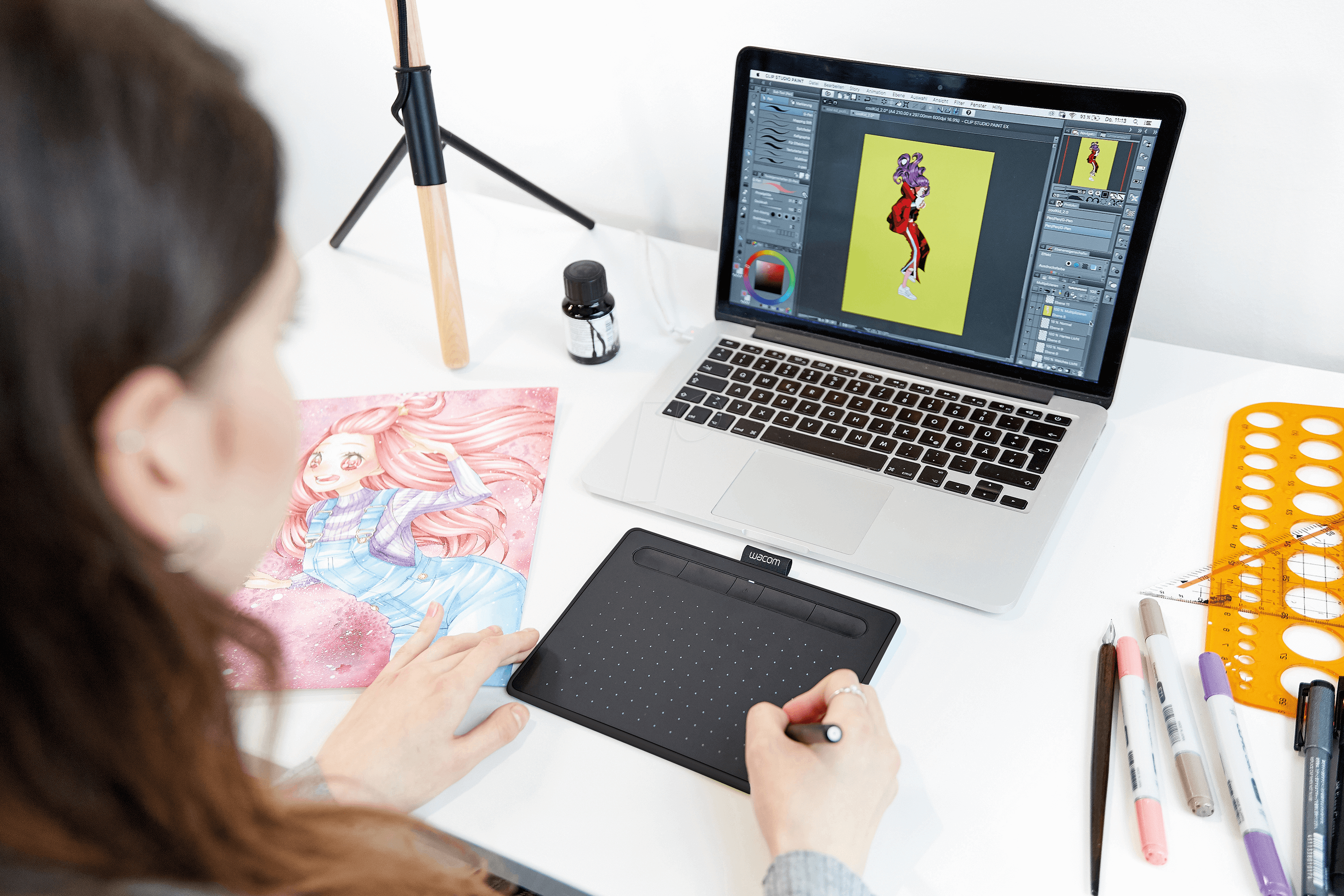
Интерактивный дисплей Gaomon PD1560
Достоинства:
- Качество
- Комфорт
- Удобство
- Прочность
- Широкий экран
Интерактивный дисплей HUION KAMVAS 13
Фото: market.yandex.ru
Full HD IPS экран с углом обзора в 178° и сверх широкой цветовой палитрой 120% sRGB даст Вам живую картинку с яркими цветами и деталями. Полностью ламинированный экран с антибликовым защитным покрытием подарит комфортное зрительное восприятие. Стекло объединено с экраном бесшовным способом для максимального уменьшения смещений, в то же время антибликовое защитное покрытие сохраняет чистоту и проницаемость даже при ярком свете.
Интерактивный дисплей HUION KAMVAS 13
Достоинства:
- Комфорт
- Совместимость с любой ОС
- Удобство
- Надежность
Интерактивный дисплей HUION KAMVAS Pro 22
Фото: market. yandex.ru
yandex.ru
Этот сенсорный монитор превосходно подходит для рисования, графического дизайна, моделирования, проектирования и других сфер. Он обеспечивает максимальный комфорт при работе. Матовая поверхность избавляет от бликов и создает ощущение рисования на бумаге. Данная модель имеет по 10 экспресс клавиш с каждой стороны и сенсорные полоски, чтобы максимально упростить масштабирование. С улучшенной матрицей повышена точность и скорость отклика. Также планшет имеет поддержку наклона пера.
Интерактивный дисплей HUION KAMVAS Pro 22
Достоинства:
- Широкий экран
- Качество
- Надежность
- Комфорт
- Чувствительность пера
- Широкий функционал
- Удобство
Интерактивный дисплей Parblo Coast10
Фото: market.yandex.ru
Parblo Coast10 — графический планшет с активной зоной в 8.5 x 5.3 дюймов, что делает его очень мобильным. Очаровательный маленький планшет не только в очередной раз убеждает в том, что хорошо не значит дорого, но и подарит несколько новых плоскостей и мест для диджитал рисунка. Parblo Coast 10 хороший планшет для комфортной работы. Он способен стать отличным другом для тех, кто не сидит на месте или тех, кто ограничен в рабочем пространстве.
Parblo Coast 10 хороший планшет для комфортной работы. Он способен стать отличным другом для тех, кто не сидит на месте или тех, кто ограничен в рабочем пространстве.
Интерактивный дисплей Parblo Coast10
Достоинства:
- Компактность
- Мобильность
- Цена
- Простота эксплуатации
Интерактивный дисплей Parblo Coast13
Фото: market.yandex.ru
Компактный интерактивный дисплей Parblo Coast13 c профессиональными характеристиками и удобным для пользователя дизайном станет отличным решением как для начинающего, так и для опытного специалиста. Высокое разрешение HD и отличное цветовое пространство NTSC 72% c углом обзора 178° повышают насыщенность и яркость изображения, что улучшает качество ваших работ, делая их яркими и неповторимыми. Высокая чувствительность стилуса к давлению предоставляет максимум возможностей в творчестве благодаря технологии распознавания силы нажатия.
Интерактивный дисплей Parblo Coast13
Достоинства:
- Компактность
- Мобильность
- Малый вес
- Качество
- Простота эксплуатации
- Комфорт
Графический планшет WACOM Cintiq Pro 24 (DTK-2420)
Фото: market. yandex.ru
yandex.ru
Cintiq Pro 24 можно преобразовать в мощный автономный графический компьютер для профессионалов творческих профессий при помощи графического PC-модуля Wacom Cintiq Pro Engine. Он оснащен мощными процессорами, включая графические карты Intel® Xeon®, NVIDIA® Quadro®, а также расширяемыми пользователем SSD-накопителями и памятью (до 32 ГБ). Его инновационная конструкция легко подсоединяется к задней стороне планшета, позволяя при этом избежать кабельных клубков и создавая удобную рабочую среду. Обе конфигурации могут использоваться для создания и просмотра контента виртуальной реальности.
Графический планшет WACOM Cintiq Pro 24 (DTK-2420)
Достоинства:
- Широкий экран
- Большое разрешение
- Комфорт
- Широкий функционал
- Универсальность
- Качество
- Удобство
- Надежность
Интерактивный дисплей WACOM Cintiq Pro 32 (DTH-3220)
Фото: market. yandex.ru
yandex.ru
Самый большой на данный момент экран от Wacom. Cintiq Pro 32 оснащен высококачественным экраном 4K с цветовыми характеристиками мирового класса и практически без параллакса. В сочетании с пером Wacom Pro Pen 2 он предлагает особое ощущение, призванное благоприятствовать любому творческому прорыву. Говорить о плюсах данного планшета можно бесконечно, так как на данный момент он является самым лучшим представителем своей категории по всем параметрам, кроме компактности.
Интерактивный дисплей WACOM Cintiq Pro 32 (DTH-3220)
Достоинства:
- Широкий экран
- 4K-разрешение
- Комфорт
- Широкий функционал
- Универсальность
- Качество
- Точность пера
Графический планшет WACOM Intuos Pro Large Paper Edition (PTH-860P) + Corel Painter 2020
Фото: market.yandex.ru
Соединение графического планшета с компьютером осуществляется через USB или Bluetooth, создавая максимальное удобство для работы. Активная панель оптимально воспринимает давление пера и отображает результат на экране ПК. Графические характеристики изображения зависят от 8192-уровневой чувствительности пера, что позволяет регулировать насыщенность, прозрачность и толщину штрихов. В комплектации имеется подставка для стилуса, а также набор из 10 дополнительных наконечников.
Активная панель оптимально воспринимает давление пера и отображает результат на экране ПК. Графические характеристики изображения зависят от 8192-уровневой чувствительности пера, что позволяет регулировать насыщенность, прозрачность и толщину штрихов. В комплектации имеется подставка для стилуса, а также набор из 10 дополнительных наконечников.
Графический планшет WACOM Intuos Pro Large Paper Edition (PTH-860P) + Corel Painter 2020
Достоинства:
- Качество
- Надежность
- Комфорт
- Чувствительность пера
- Комплектация
- Удобство
Интерактивный дисплей XP-PEN Artist 13.3 Pro
Фото: market.yandex.ru
Дисплей сделан без зазора между собственно монитором и защитным стеклом, покрытым матовой защитной пленкой. Дисплей передает 88% цветовой гаммы NTSC и более 91% Adobe RGB – отличные показатели. Разрешение Full HD 1080р отлично выглядит на экране 13 дюймов. Улучшена цилиндрическая форма пера, с эргономичным утолщением, чувствительная к наклону. Планшет поддерживает все популярные графические редакторы.
Планшет поддерживает все популярные графические редакторы.
Интерактивный дисплей XP-PEN Artist 13.3 Pro
Достоинства:
- Качество
- Надежность
- Комфорт
- Чувствительность пера
- Комплектация
- Универсальность
Интерактивный дисплей XP-PEN Artist 22E Pro
Фото: market.yandex.ru
XP-Pen Artist22E Pro 22 представляет собой интерактивный планшет с внушительным функционалом и большим ярким экраном. Он идеально подойдет для создания потрясающей графики, редактирования фотографий, выполнения архитектурных проектов или просто рисования. Планшет поддерживает до 8196 уровней нажима, укомплектован беспроводным пером со сменными наконечниками и оснащен регулируемой ножкой-подставкой.
Интерактивный дисплей XP-PEN Artist 22E Pro
Достоинства:
- Широкий экран
- Качество
- Надежность
- Комфорт
- Чувствительность пера
- Широкий функционал
- Удобство
#2020 #Топ 10
Читайте нас первыми — добавьте сайт в любимые источники.
Добавить комментарий
{«commentics_url»:»\/\/express-novosti.ru\/comments\/»,»page_id»:857189,»enabled_country»:false,»enabled_state»:false,»state_id»:0,»enabled_upload»:false,»maximum_upload_amount»:3,»maximum_upload_size»:5,»maximum_upload_total»:5,»securimage»:true,»securimage_url»:»\/\/express-novosti.ru\/comments\/3rdparty\/securimage\/securimage_show.php?namespace=cmtx_857189″,»lang_error_file_num»:»\u041c\u0430\u043a\u0441\u0438\u043c\u0443\u043c %d \u0444\u0430\u0439\u043b\u043e\u0432 \u043c\u043e\u0436\u0435\u0442 \u0431\u044b\u0442\u044c \u0437\u0430\u0433\u0440\u0443\u0436\u0435\u043d\u043e.»,»lang_error_file_size»:»\u041f\u043e\u0436\u0430\u043b\u0443\u0439\u0441\u0442\u0430, \u0437\u0430\u0433\u0440\u0443\u0437\u0438\u0442\u0435 \u0444\u0430\u0439\u043b \u0440\u0430\u0437\u043c\u0435\u0440\u043e\u043c \u043d\u0435 \u0431\u043e\u043b\u0435\u0435 %d MB.»,»lang_error_file_total»:»\u041e\u0431\u0449\u0438\u0439 \u0440\u0430\u0437\u043c\u0435\u0440 \u0432\u0441\u0435\u0445 \u0444\u0430\u0439\u043b\u043e\u0432 \u0434\u043e\u043b\u0436\u0435\u043d \u0431\u044b\u0442\u044c \u043d\u0435 \u0431\u043e\u043b\u0435\u0435 %d MB. «,»lang_error_file_type»:»\u041c\u043e\u0436\u043d\u043e \u0437\u0430\u0433\u0440\u0443\u0436\u0430\u0442\u044c \u0442\u043e\u043b\u044c\u043a\u043e \u0438\u0437\u043e\u0431\u0440\u0430\u0436\u0435\u043d\u0438\u044f.»,»lang_text_loading»:»\u0417\u0430\u0433\u0440\u0443\u0437\u043a\u0430 ..»,»lang_placeholder_state»:»\u0420\u0435\u0433\u0438\u043e\u043d»,»lang_text_country_first»:»\u0421\u043d\u0430\u0447\u0430\u043b\u0430 \u0432\u044b\u0431\u0435\u0440\u0438\u0442\u0435 \u0441\u0442\u0440\u0430\u043d\u0443″,»lang_button_submit»:»\u0414\u043e\u0431\u0430\u0432\u0438\u0442\u044c»,»lang_button_preview»:»\u041f\u0440\u0435\u0434\u0432\u0430\u0440\u0438\u0442\u0435\u043b\u044c\u043d\u044b\u0439 \u043f\u0440\u043e\u0441\u043c\u043e\u0442\u0440″,»lang_button_remove»:»\u0423\u0434\u0430\u043b\u0438\u0442\u044c»,»lang_button_processing»:»\u041f\u043e\u0434\u043e\u0436\u0434\u0438\u0442\u0435…»}
«,»lang_error_file_type»:»\u041c\u043e\u0436\u043d\u043e \u0437\u0430\u0433\u0440\u0443\u0436\u0430\u0442\u044c \u0442\u043e\u043b\u044c\u043a\u043e \u0438\u0437\u043e\u0431\u0440\u0430\u0436\u0435\u043d\u0438\u044f.»,»lang_text_loading»:»\u0417\u0430\u0433\u0440\u0443\u0437\u043a\u0430 ..»,»lang_placeholder_state»:»\u0420\u0435\u0433\u0438\u043e\u043d»,»lang_text_country_first»:»\u0421\u043d\u0430\u0447\u0430\u043b\u0430 \u0432\u044b\u0431\u0435\u0440\u0438\u0442\u0435 \u0441\u0442\u0440\u0430\u043d\u0443″,»lang_button_submit»:»\u0414\u043e\u0431\u0430\u0432\u0438\u0442\u044c»,»lang_button_preview»:»\u041f\u0440\u0435\u0434\u0432\u0430\u0440\u0438\u0442\u0435\u043b\u044c\u043d\u044b\u0439 \u043f\u0440\u043e\u0441\u043c\u043e\u0442\u0440″,»lang_button_remove»:»\u0423\u0434\u0430\u043b\u0438\u0442\u044c»,»lang_button_processing»:»\u041f\u043e\u0434\u043e\u0436\u0434\u0438\u0442\u0435…»}
{«commentics_url»:»\/\/express-novosti.ru\/comments\/»,»auto_detect»:false}
10 советов по использованию графического планшета для упрощения редактирования фотографий
Что касается постобработки и ретуширования, существует множество основных техник, которые вы можете использовать с мышью (трекпад еще хуже) и комбинацией клавиатуры. Однако, как только вы перейдете к более сложным вещам, степень точности, которую вам нужно применить, становится утомительной, и ее трудно сделать с этой настройкой. Вот здесь-то и приходит на помощь графический планшет для редактирования фотографий. Графические планшеты, такие как планшеты Wacom, предлагают вам огромный контроль и точность при ретушировании.Они также могут значительно ускорить ваш рабочий процесс.
Однако, как только вы перейдете к более сложным вещам, степень точности, которую вам нужно применить, становится утомительной, и ее трудно сделать с этой настройкой. Вот здесь-то и приходит на помощь графический планшет для редактирования фотографий. Графические планшеты, такие как планшеты Wacom, предлагают вам огромный контроль и точность при ретушировании.Они также могут значительно ускорить ваш рабочий процесс.
Если вы никогда раньше не использовали графический планшет для редактирования фотографий, вы можете задаться вопросом, действительно ли он вам нужен.
Ответ зависит от того, сколько времени вы тратите и от типа постобработки, которую вы выполняете. Но я скажу, что это одно из тех устройств, которое, если вы используете его в течение недели, вы удивитесь, как вы вообще обходились без него.
Слева: не мышь, а трекпад. Вы все еще можете видеть, насколько неровные и менее контролируемые линии.Справа: с графическим планшетом стало намного проще создавать более ровные линии.
Хотя графические планшеты (по большей части) интуитивно понятны в использовании и освоении, некоторые из тонких аспектов их использования могут показаться немного сложными. В этой статье содержится набор советов, которые помогут вам максимально эффективно использовать графический планшет.
1. Настройка
Первое, что вы должны сделать с графическим планшетом, — это убедиться, что он правильно настроен.
Многие устройства имеют функцию plug-and-play и работают, просто подключив их.Это не так.
В большинстве случаев, хотя вы можете использовать перо, все функции планшета будут недоступны вам до тех пор, пока вы не установите и не настроите соответствующее программное обеспечение. Убедитесь, что вы установили все соответствующие драйверы для вашего планшета, и, если у него есть программный пакет, просмотрите все варианты и убедитесь, что он настроен так, как вам удобнее.
Многие планшеты могут работать без установленного программного обеспечения, но важно убедиться, что вы его устанавливаете, иначе вы упустите многие функции.
Ваши предпочтения могут измениться со временем. Если вы обнаружите, что что-то может работать лучше для вас, поищите в программном обеспечении, чтобы узнать, могут ли какие-либо из имеющихся там настроек помочь вам решить любую проблему, которая может у вас возникнуть.
2. Кнопки быстрого доступа
После настройки основных параметров можно переходить к кнопкам быстрого доступа.
Большинство графических планшетов имеют ряд программируемых кнопок, которые можно запрограммировать и настроить на любую функцию по вашему выбору. На некоторых более дешевых планшетах может быть всего несколько кнопок, в то время как некоторые из более дорогих могут быть закрыты ими.
Как их программировать, зависит от вас. Хороший способ подойти к этому — уделить время своему обычному рабочему процессу в Photoshop. Какие действия вы делаете больше всего? Какие из этих действий было бы проще (и подходить) для использования одним нажатием кнопки?
Как только вы это сделаете, все, что вам нужно сделать, это настроить кнопки так, как вам удобно.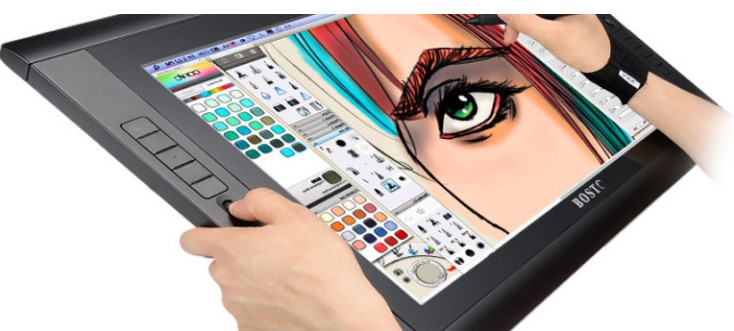
Вы полностью контролируете настройку кнопок быстрого доступа. Используйте их любым удобным для вас способом.
Я не люблю пользоваться кнопками быстрого доступа, и они мне не подходят.Я использую только тот, который позволяет мне вращать холст. Возможно, это относится и к вам. Это нормально, и вы не должны чувствовать себя обязанным использовать что-то, что не соответствует вашим потребностям или подходу.
3. Сочетания клавиш
Даже с планшетом вы все равно будете часто использовать клавиатуру для сочетаний клавиш Photoshop. Обязательно запомните все, что имеет отношение к вам.
Независимо от того, используете ли вы Lightroom, Photoshop или любой другой программный пакет, вы все равно будете использовать клавиатуру вместе с графическим планшетом для редактирования фотографий.
Эти программы обладают настолько большой функциональностью, что невозможно, чтобы все, что вы могли сделать, можно было ограничить несколькими кнопками. Таким образом, потратьте некоторое время на изучение как можно большего количества сочетаний клавиш (или, по крайней мере, тех, которые имеют отношение к вашему рабочему процессу).
Таким образом, потратьте некоторое время на изучение как можно большего количества сочетаний клавиш (или, по крайней мере, тех, которые имеют отношение к вашему рабочему процессу).
Одновременное использование стилуса и клавиатуры может сначала показаться нелогичным, но вы быстро обнаружите, что беспокоиться не о чем.
4. Отменить
Говоря о сочетаниях клавиш, есть одно, которое вы, вероятно, уже используете чаще, чем любое другое.Это, конечно же, Ctrl + z (cmd + z) для отмены вашего последнего действия. Будьте готовы использовать это много.
Использование пера позволяет работать с точными штрихами, и, как и при рисовании, не все эти штрихи будут идеальными с первого раза. Нет ничего плохого в том, чтобы отменить что-то снова и снова, пока вы не сделаете это правильно, так что не бойтесь использовать ctrl + z (cmd + z) и ctrl + alt + z (cmd + alt = z).
Вы всегда можете установить это на кнопку быстрого доступа на планшете, если считаете, что этот вариант вам подойдет.
5. Настройки кисти
Когда вы начинаете использовать графический планшет для редактирования фотографий, вы разблокируете несколько функций Photoshop, которые ранее были вам недоступны.
Самыми важными из них являются настройки кисти; в частности, это настройки давления пера. Включив их, вы даете себе контроль над давлением кисти посредством того, насколько сильно вы нажимаете на планшет.
Например, если выбран параметр «Всегда использовать давление для размера», размер кисти будет меняться в зависимости от того, насколько сильно вы нажимаете пером.
Если вы используете опцию непрозрачности, легкое прикосновение приведет к низкой непрозрачности кисти. Включите их оба, и эффекты объединятся.
Контроль над настройками давления — один из самых важных аспектов использования графического планшета для редактирования фотографий.
Эти мощные настройки сами по себе являются одной из главных причин использовать планшет, если вы не уверены в них. Познакомьтесь с этими настройками поближе, поскольку они определяют использование графического планшета для редактирования фотографий.
Познакомьтесь с этими настройками поближе, поскольку они определяют использование графического планшета для редактирования фотографий.
6. Щетки поворотные
Это немного дикая карта, поскольку вы никогда не сможете использовать одну из этих кистей для ретуши фотографий. Однако, поскольку они существуют, полезно узнать о них, прежде чем вы случайно наткнетесь на них и подумаете, что ваш планшет сломался.
Эта кисть для угольного карандаша реагирует на то, как вы держите перо. Здесь все эти линии были сделаны путем удерживания пера в разных положениях с отключенными настройками давления.
Эти кисти реагируют на то, как вы держите перо, и изменяют форму и текстуру своего отпечатка.Это повторяет то, как традиционный художник использовал бы кисть или карандаш (или другие инструменты) для создания различных штрихов и отметок.
По крайней мере, это забавная функция, с которой можно поиграть, и если вы сможете понять, как использовать ее в своих фотографиях, вам будет больше возможностей.
7. Уроки цифрового искусства
Использование графического планшета для ретуширования может быть одновременно интуитивным и нелогичным. Если у вас вообще есть художественный фон (у меня его нет), вам будет проще, чем другим фотографам без такого фона, и вы можете пропустить этот совет.
Если у вас, как и у меня, нет опыта работы с искусством (традиционным или цифровым), я настоятельно рекомендую найти время, чтобы посмотреть и прочитать несколько уроков по цифровой живописи.
Некоторые из наиболее полезных типов учебных пособий:
Рисование линий — Эти упражнения позволят вам контролировать перо и помогут привыкнуть к чувствительности планшета к давлению. Они также помогут вам делать более точные движения, что в целом поможет повысить качество вашей продукции.
Следуя инструкциям, которые научат вас рисовать линии и другие отметки, вы обретете уверенность и научитесь пользоваться планшетом.
Рендеринг — Учебники по цифровой живописи, посвященные рисованию со значениями, могут быть неоценимым активом при использовании таких методов, как уклонение и затемнение. Эти методы помогут вам лучше сочетать ваши ценности и научат делать более контролируемые корректировки.
Эти методы помогут вам лучше сочетать ваши ценности и научат делать более контролируемые корректировки.
8. Мазки и контроль
Теперь, когда вы просмотрели несколько руководств по этой теме, не забудьте попрактиковаться в них.
Потратив время на создание пустого холста и отработку мазков кистью с различными настройками давления, вы только быстрее освоите свой планшет.
То же самое касается значений смешивания для техник ретуши, в которых они используются. Практикуйтесь как можно больше как внутри, так и вне ретуши.
Не следуйте инструкциям один раз. Сначала много тренируйтесь, а затем возьмите за правило практиковаться еще через регулярные промежутки времени.
9.Разминка
Это совершенно необязательно, но если вы чувствуете скованность и не получаете желаемых результатов, вы можете позаимствовать другую технику у традиционных художников и выполнить несколько разогревающих упражнений.
Здесь нет ничего особенного, просто настройте чистый холст в Photoshop и потратьте время на отработку линий и рендеринга (двух или трех минут может быть достаточно) или чего-то еще, что вы будете использовать в сеансе ретуширования.
10. Практика, практика, практика
Лучший способ освоить графический планшет — это много его использовать.
Как и все в жизни, если вы хотите научиться пользоваться графическим планшетом, есть только одно решение:
Используйте это.
Набери как можно больше миль и как можно быстрее. Вы должны обнаружить, что любые проблемы, с которыми вы сталкиваетесь вначале, быстро решаются.
Конец
Итак, 10 советов, которые помогут вам максимально эффективно использовать графический планшет для редактирования фотографий. Хотя здесь нет ничего сложного, я надеюсь, что вы найдете что-то, что поможет вам получить максимальную отдачу от графического планшета для редактирования фотографий в первые дни.
Если у вас есть какие-либо советы, которые, по вашему мнению, я упустил, оставьте их в комментариях ниже.
Лучшие планшеты для рисования для детей в 2021 году
Ищете лучший планшет для рисования для детей? Может быть, вы хотите поощрить подростка, который проявил интерес к рисованию, или, может быть, вы просто хотите что-то, что займет у малыша несколько часов.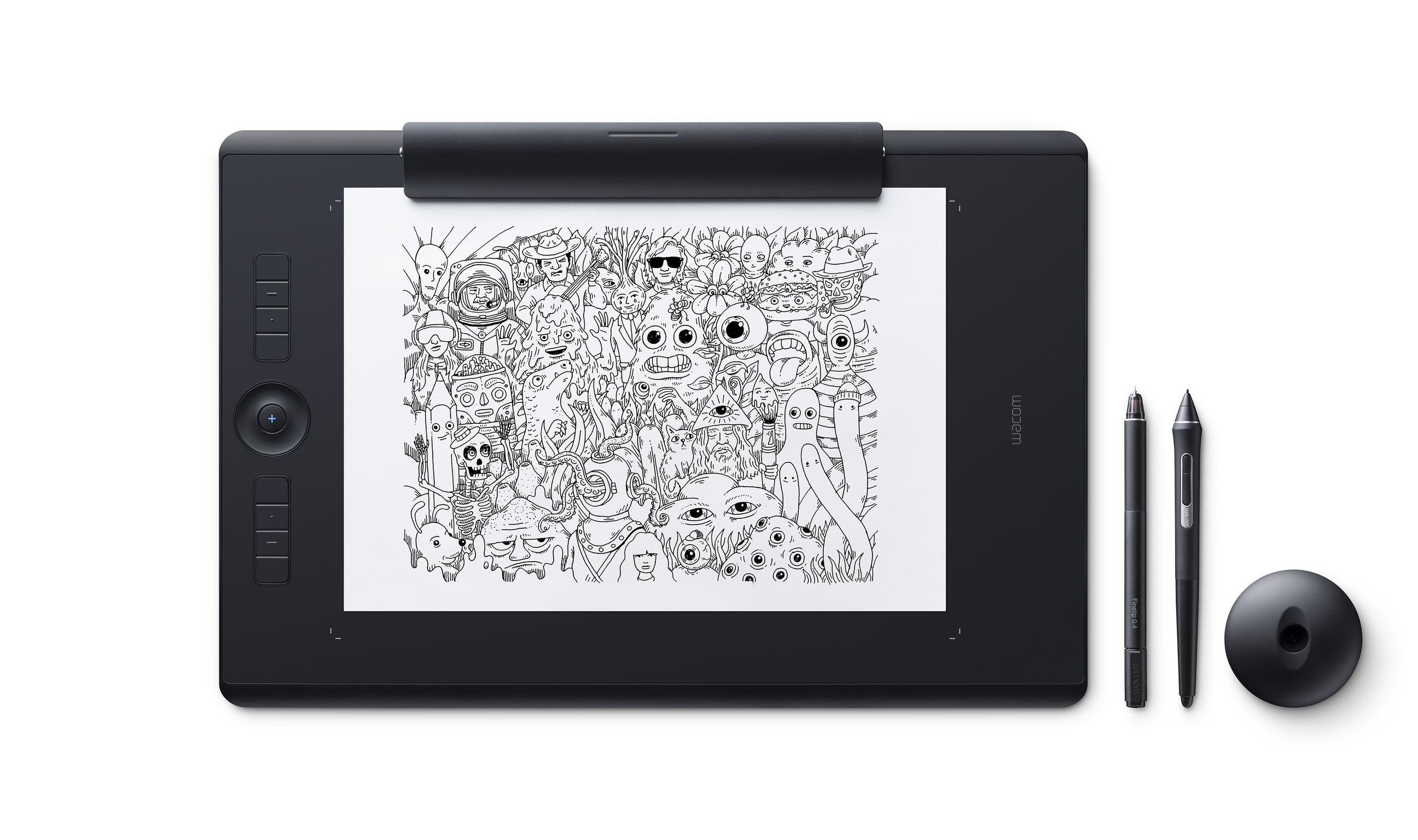 Мир планшетов для рисования для детей достаточно обширен, чтобы удовлетворить оба этих желания и все, что между ними. Кроме того, это намного меньше беспорядка, чем мелки и бумага!
Мир планшетов для рисования для детей достаточно обширен, чтобы удовлетворить оба этих желания и все, что между ними. Кроме того, это намного меньше беспорядка, чем мелки и бумага!
Так какие же самые лучшие планшеты для рисования для детей нравятся? Варианты обширны, включая сложные варианты от профессиональных артистических компаний, таких как Wacom и XP-Pen, а также более простые и дешевые планшеты для рисования, которые идеально подходят для более мелких.В качестве альтернативы у вас есть более многофункциональные планшеты от Apple и Samsung, которые, тем не менее, предлагают впечатляющую функциональность для рисования. Планшет Wacom может быть прекрасным инструментом художника, но может ли он воспроизводить Netflix? Нет, не может!
Все эти планшеты имеют разную цену, хотя, как правило, детские планшеты всегда намного дешевле, чем планшеты для взрослых. Многие из них также оборудованы, чтобы выдержать несколько ударов или падений, что, как знает любой родитель, определенно является разумной мерой предосторожности.
Мы выбрали лучшие планшеты для рисования для детей от целого ряда производителей. Мы включили все, от простых блокнотов для рисования до более сложных обучающих инструментов, по разным ценам. Мы указали рекомендуемый возрастной диапазон для каждого продукта, чтобы вы могли понять, какие модели лучше всего подходят для каждого ребенка. Однако в конечном итоге вы лучше всех знаете, что нужно вашему ребенку, поэтому постарайтесь понять, что предлагается.
Если все эти замечательные планшеты вызывают у вас зависть и вы начинаете думать, что вам может понравиться один для себя, не пропустите наш обзор лучших планшетов для рисования для взрослых.А если вы хотите исследовать различные виды творчества, взгляните на наши лучшие камеры для детей или наш список лучших лайтбоксов.
Лучшие планшеты для рисования для детей уже доступны
(Изображение предоставлено Wacom)01. Wacom Intuos Draw
Лучший планшет для рисования для детей
Тип: Графический планшет | Активная область рисования: 6,0 x 3,7 дюйма | Разрешение: 2540 lpi | Чувствительность пера к давлению: 2048 уровней | Подключения: USB | ОС: Windows / macOS | Подходит для возраста: 12 и старше
Опыт рисования премиум-класса
Легко носить с собой
Поставляется только в маленьких
Дороже других
Если вы ищете планшет, который вдохновит начинающего художника, он обеспечит превосходный, удобный для детей опыт по разумной цене, тогда мы определенно рекомендуем Wacom Intuos Draw. Обеспечивая бесподобный баланс между производительностью и ценой, это младший родственник больших профессиональных планшетов, которые продает Wacom, и идеальный первый шаг на пути к творчеству.
Обеспечивая бесподобный баланс между производительностью и ценой, это младший родственник больших профессиональных планшетов, которые продает Wacom, и идеальный первый шаг на пути к творчеству.
Планшет оснащен всем необходимым для работы художника. Он поставляется с удобным пером Wacom Intuos Pen с 2048 уровнями чувствительности к нажатию. Это планшет для рисования, а не перьевой дисплей, то есть его необходимо подключить к компьютеру, чтобы пользователь мог видеть, что они делают. Это достаточно просто, и можно ожидать, что любой ребенок от 12 лет и старше быстро освоится.
Это не для маленьких детей. Вероятно, это будет стоить больше, чем вы потратите на планшет, если вы не верите, что ваш ребенок будет использовать его много, поэтому прокрутите вниз, если вы ищете более повседневные варианты. Однако, если вы хотите воспитать искру, которая может превратиться в страсть на всю жизнь, это ваш лучший выбор.
(Изображение предоставлено Huion)02. Huion Inspiroy h2060P
Впечатляюще доступный планшет для молодых художников, которые хотят расти
Тип: Графический планшет | Активная область рисования: 254 x 159 мм | Чувствительность пера к давлению: 8 192 уровня | Подключения: Micro USB, USB-C | ОС: Windows / macOS / Android | Подходит для возраста: 12 и старше
Высокочувствительный
Отличная цена
Без встроенного экрана
Нет совместимости с iPhone
Планшеты Huion обеспечивают отличную функциональность на очень доступных планшетах, а это означает, что планшет Huion является лучшим идеальный подарок ребенку, который хочет рисовать!
Из довольно обширной конюшни Huion мы бы выбрали Huion Inspiroy h2060P как один из лучших планшетов для рисования для детей. Это не стоит слишком дорого, но все же в нем есть функции, которые не выглядели бы неуместными на профессиональном планшете, такие как 8192 уровня чувствительности пера к давлению и 16 настраиваемых клавиш ExpressKeys, которые позволяют пользователю адаптировать его под себя. их вкус.
Это не стоит слишком дорого, но все же в нем есть функции, которые не выглядели бы неуместными на профессиональном планшете, такие как 8192 уровня чувствительности пера к давлению и 16 настраиваемых клавиш ExpressKeys, которые позволяют пользователю адаптировать его под себя. их вкус.
Это для подростков, а не совсем маленьких детей (если вы покупаете для малыша или ребенка до 10 лет, прокрутите вниз, чтобы получить некоторые рекомендации на этот счет). Это отличный выбор для ребенка с начинающими художественными способностями; Главное, что нужно знать, это то, что у планшета нет собственного экрана, как у Wacom Intuos Draw.Это означает, что его необходимо подключить к компьютеру, планшету или смартфону Android, чтобы пользователь мог видеть, что он рисует.
(Изображение предоставлено Samsung)03. Samsung Galaxy Tab A
Отличный универсальный планшет с удобными для детей режимами
Тип: Планшетный компьютер | Активная область рисования: Приблизительно 200 мм x 120 мм | Разрешение: 1280 x 800 | Подключения: USB, Bluetooth | ОС: Android | Подходит для возрастов: 5-12
Полезный детский режим
По ощущениям дороже, чем есть
Требуется сторонний стилус
Средние графические возможности
Дешевые планшеты, как и вы вероятно, не захочется отдавать дорогой iPad тому, кто может или не может решить покрыть его арахисовым маслом. Таким образом, хотя Samsung Galaxy Tab A явно не является планшетом для детей, компания признала, что сверхдешевые цены заставят многих родителей думать в этом направлении. Таким образом, планшет оснащен множеством полезных режимов, таких как Детский режим, который дает детям быстрый доступ к их любимым приложениям, блокируя любой неподходящий контент.
Таким образом, хотя Samsung Galaxy Tab A явно не является планшетом для детей, компания признала, что сверхдешевые цены заставят многих родителей думать в этом направлении. Таким образом, планшет оснащен множеством полезных режимов, таких как Детский режим, который дает детям быстрый доступ к их любимым приложениям, блокируя любой неподходящий контент.
Разрешение дисплея не самое высокое, но он довольно большой и обеспечивает отличное пространство для рисования. Магазин Android означает, что существует множество приложений для рисования, хотя имейте в виду, что вам нужно получить правильный стилус, чтобы он работал — Samsung S-Pen НЕ будет работать, если вы не выложите более дорогую версию этого. планшет.Тем не менее, все общее должно работать (см. Наши лучшие альтернативы Apple Pencil) и должно быть более чем достаточно для молодых, которые хотят начать рисовать.
(Изображение предоставлено Richgv)04. ЖК-планшет Richgv
Удивительно дешевый планшет для заядлых маленьких рисовальщиков
Тип: Планшет с перьевым дисплеем | Активная область рисования: 8 дюймов | Чувствительность пера к давлению: Нет | Подключения: Нет | ОС: Нет | Подходит для возраста: 5-9
Превосходная цена
Некоторая гидроизоляция
Невозможно сохранить фотографии
Очень простой интерфейс
Лучший детский планшет для рисования для людей с очень ограниченным бюджетом, ЖК-планшет Richgv — это Замечательно простое устройство, в котором есть все, что нужно ребенку, чтобы начать рисовать, по очень низкой цене. Неудивительно, что по этой цене нет чувствительности к давлению, а поскольку устройство не имеет внутренней памяти, нет возможности сохранять творения — так что это хороший выбор для очень молодых рисовальщиков, которые не будут слишком возражать (в этом ключе , устройство также защищено от брызг, что защищает его от несчастных случаев, связанных с упаковкой из-под сока). Этот супер простой планшет — отличный первый шаг в мир рисования для самых маленьких.
Неудивительно, что по этой цене нет чувствительности к давлению, а поскольку устройство не имеет внутренней памяти, нет возможности сохранять творения — так что это хороший выбор для очень молодых рисовальщиков, которые не будут слишком возражать (в этом ключе , устройство также защищено от брызг, что защищает его от несчастных случаев, связанных с упаковкой из-под сока). Этот супер простой планшет — отличный первый шаг в мир рисования для самых маленьких.
05. iskn The Slate 2+
Лучший планшет для детей, обеспечивающий хорошее ощущение бумаги
Тип: Графический планшет | Активная область рисования: 210 x 148 мм | Чувствительность пера к давлению: Нет | Подключения: Micro USB, Bluetooth | ОС: Windows / macOS / Android | Подходит для возраста: 10 и старше
Умный аналогово-цифровой гибрид
Работает с вашими карандашами
Маленькая поверхность для рисования
Нет чувствительности к давлению
Лучший планшет для детей, которые всегда рисуют в блокноте, iskn’s Slate 2+ основан на действительно интересной идее. По сути, это цифровой блокнот, который работает с реальной бумагой — просто прикрепите его к передней части планшета, затем начните рисовать своей ручкой или карандашом (с прилагаемыми магнитными кольцами), и планшет мгновенно создаст цифровую копию, которую вы можно сохранять прямо на подключенное устройство (компьютер или смартфон). Это отличный инструмент, который начинающий художник может носить с собой повсюду.
По сути, это цифровой блокнот, который работает с реальной бумагой — просто прикрепите его к передней части планшета, затем начните рисовать своей ручкой или карандашом (с прилагаемыми магнитными кольцами), и планшет мгновенно создаст цифровую копию, которую вы можно сохранять прямо на подключенное устройство (компьютер или смартфон). Это отличный инструмент, который начинающий художник может носить с собой повсюду.
06. XP-Pen Deco01 V2
Планшет для детей по фантастической цене
Тип: Графический планшет | Активная область рисования: 10 x 6.25 дюймов | Чувствительность пера к давлению: 8,192 | Подключения: USB, Bluetooth | ОС: Windows / macOS / Android | Подходит для возраста: 12 и старше
Фантастическая цена
Поддерживает наклон пера
Перо кажется немного дешевым
Одна из лучших черт планшетов XP-Pen — это то, что они предлагают отличное соотношение цены и качества, поэтому вы не должны Не нужно так сильно беспокоиться о том, чтобы дать таблетку ребенку, который, возможно, не позаботится о ней так же усердно, как взрослый. Например, XP-Pen Art Deco01 V2 не только фантастически доступен, но и предлагает отличные возможности рисования с полным набором возможностей подключения, включая Android, Windows и Mac. Хотя перо действительно выглядит немного дешевым и пластичным, оно предлагает 8192 уровня чувствительности к давлению, что позволяет работать с точными и мелкими деталями.
Например, XP-Pen Art Deco01 V2 не только фантастически доступен, но и предлагает отличные возможности рисования с полным набором возможностей подключения, включая Android, Windows и Mac. Хотя перо действительно выглядит немного дешевым и пластичным, оно предлагает 8192 уровня чувствительности к давлению, что позволяет работать с точными и мелкими деталями.
07. Amazon Fire HD 10 Kids Edition
Лучший доступный планшет для детей
Тип: Планшетный компьютер | Активная область рисования: 10 дюймов | Разрешение: 1920 x 1200 | Подключения: USB, Bluetooth | ОС : ОС Amazon Fire | Подходит для возраста: 3–12
Защитный чехол
Полезные родительские функции
Стилус продается отдельно
Используется в магазине приложений Amazon
Планшет, разработанный специально для детей, Amazon Fire HD 10 Kids Edition — универсальный предназначенное маленькое забавное устройство, созданное для защиты от детей. Покупка дает вам годовую бесплатную подписку на Amazon Fire for Kids Unlimited, которая дает им доступ к множеству книг, телешоу, приложений и игр — и вы можете использовать родительский контроль, чтобы заблокировать доступ к играм, пока чтение не будет завершено!
Покупка дает вам годовую бесплатную подписку на Amazon Fire for Kids Unlimited, которая дает им доступ к множеству книг, телешоу, приложений и игр — и вы можете использовать родительский контроль, чтобы заблокировать доступ к играм, пока чтение не будет завершено!
Так что насчет рисунка? Хотя Amazon Fire HD 10 Kids Edition не является специализированным планшетом для рисования, он подойдет для маленьких рисовальщиков. То есть, если вы не забудете взять дополнительный стилус, который не входит в комплект поставки.Как только это будет сделано, недостатка в приложениях для рисования не будет. Нет ничего похожего на глубину и точность планшета Wacom, но для набросков и каракулей он отлично работает.
Amazon Fire HD 10 Kids Edition — отличный выбор, если вам нужен планшет, который отлично подходит для множества функций, а также для рисования. Кроме того, если 10-я версия для вас слишком дорога, Amazon также производит планшеты меньшего размера с 8-дюймовыми и 7-дюймовыми вариантами.
08. Huion H640P
Лучший компактный планшет для рисования для детей
Тип: Графический планшет | Активная область рисования: 6.3 x 3,9 дюйма | Чувствительность пера к давлению: 8 192 уровня | Подключения: USB | ОС: Windows или macOS | Подходит для возрастов: 12 и старше
Маленький и легкий
Хорошие навыки рисования
Перо не требует батареи
Может быть немного маловато для некоторых
Huion H640P — отличный планшет для рисования для детей . Он маленький и портативный, что делает его идеальным для маленьких ручек, а также его легко носить с собой в рюкзаке.При размере всего 10,2 x 5,8 дюйма этот вариант не толще смартфона, но предлагает удобный набор сочетаний клавиш, что компенсирует его компактный размер.
Перо, входящее в комплект Huion H640P, удобное и простое в использовании. В отличие от более сложных стилусов, таких как Apple Pencil, это перо без батареи, поэтому сеанс рисования не прервется преждевременно, если кто-то забыл подключить перо накануне вечером. К счастью, H640P имеет довольно конкурентоспособную цену, что делает его идеальным выбором для молодых новичков.
К счастью, H640P имеет довольно конкурентоспособную цену, что делает его идеальным выбором для молодых новичков.
09. Wacom Bamboo Slate
Лучший детский графический планшет среднего уровня
Тип: Графический планшет | Активная область рисования: 8,3 x 11,7 дюйма | Чувствительность пера к давлению: 1024 уровня | Соединения: USB-C, Bluetooth | ОС: Windows, macOS, iOS или Android | Подходит для возраста: 8-12
Хорошее качество сборки
Простота использования
Не совсем графический планшет
Дорогой
Wacom Bamboo Slate технически не является графическим планшетом — это то, что Wacom называет «умным планшетом» .Это превращает рукописные заметки и наброски в цифровое искусство, которое можно отправить на планшет через Bluetooth или на ПК через USB. Их можно сохранять во множестве форматов файлов, и вы получаете настоящее тактильное удовольствие, когда пишете на планшете, а затем видите, как результаты переносятся на экран. Очень популярный среди детей всех возрастов, это особенно хороший выбор, если у вас есть артистичный ребенок, который только начинает заниматься. Они могут рисовать на Bamboo Slate, а затем редактировать свои работы на ПК или планшете. Какой способ провести ленивый день!
Очень популярный среди детей всех возрастов, это особенно хороший выбор, если у вас есть артистичный ребенок, который только начинает заниматься. Они могут рисовать на Bamboo Slate, а затем редактировать свои работы на ПК или планшете. Какой способ провести ленивый день!
10.Apple iPad 10,2 дюйма (2020 г.)
Лучший планшет для рисования на iOS для детей
Тип: Компьютерный планшет | Экран: 10,2-дюймовый (диагональный) дисплей Multi-Touch со светодиодной подсветкой и технологией Retina IPS | Разрешение: Разрешение 2160×1620 пикселей при 264 ppi | ОС: iPadOS | Подходит для возраста: 16 и старше
Великолепный экран
Фантастическая производительность
Apple Pencil стоит дополнительно
… и это уже дорого
Если вы собираетесь купить iPad для ребенка, это имеет смысл чтобы он не был одним из самых дорогих и мега-долларовых вариантов.![]() IPad 10.2 — это просто билет, меньший по размеру и более доступный iPad, предназначенный для обычных пользователей. Это обновление 2020 года оснащено новым, более быстрым, чем когда-либо, чипсетом, и, как и все другие iPad, оно работает с Apple Pencil (хотя вам придется покупать его отдельно — здесь вы найдете лучшие предложения Apple Pencils). Это означает, что это отличный подарок для художников любого оттенка. Процесс рисования великолепен, а творения выглядят фантастически на высококачественном дисплее Retina. Тот факт, что планшет может делать много других вещей, делает его фантастическим выбором и одним из лучших планшетов для рисования для детей, которые вы можете купить.
IPad 10.2 — это просто билет, меньший по размеру и более доступный iPad, предназначенный для обычных пользователей. Это обновление 2020 года оснащено новым, более быстрым, чем когда-либо, чипсетом, и, как и все другие iPad, оно работает с Apple Pencil (хотя вам придется покупать его отдельно — здесь вы найдете лучшие предложения Apple Pencils). Это означает, что это отличный подарок для художников любого оттенка. Процесс рисования великолепен, а творения выглядят фантастически на высококачественном дисплее Retina. Тот факт, что планшет может делать много других вещей, делает его фантастическим выбором и одним из лучших планшетов для рисования для детей, которые вы можете купить.
Лучшие сегодня цены на лучшие планшеты для рисования для детей
Как выбрать подходящий планшет для рисования для детей
Есть множество различных типов лучших планшетов для рисования для детей. Эти планшеты, как правило, предлагают сенсорные поверхности, которые делают их интуитивно понятными в использовании, в то время как некоторые из них будут способны взаимодействовать с другими устройствами вашего ребенка на Windows / Mac / Android либо удаленно, либо через физическое соединение, такое как USB, что позволит им безопасно хранить свои творения. Имейте в виду, что существует несколько различных типов планшетов для рисования для детей:
Имейте в виду, что существует несколько различных типов планшетов для рисования для детей:
Планшеты с перьевым дисплеем оснащены встроенным сенсорным экраном с чувствительной к давлению поверхностью, на которой вы рисуете стилусом.На экране отображаются перо и мазки кисти по мере того, как ребенок рисует, что значительно упрощает его использование. Они дороже графических планшетов и обычно требуют подключения к ПК.
Графические планшеты подключаются к компьютерам и позволяют детям рисовать и раскрашивать естественно. Обычно они немного дешевле планшетных ПК. Недостатком является то, что они часто не отображают то, что рисуется, вместо этого отображается на внешнем экране, например на мониторе ПК, к которому он подключен.Поначалу это может сделать их использование немного сложным для детей.
Планшетные компьютеры , такие как iPad, оснащены яркими и яркими сенсорными экранами, которые хорошо сочетаются со стилусами. К их преимуществам относится возможность отображать искусство во время его рисования. Они также могут запускать ряд других приложений и игр, что делает их более универсальной покупкой. Кроме того, они часто немного дороже, чем ручка и цифровые планшеты для рисования.
К их преимуществам относится возможность отображать искусство во время его рисования. Они также могут запускать ряд других приложений и игр, что делает их более универсальной покупкой. Кроме того, они часто немного дороже, чем ручка и цифровые планшеты для рисования.
Читайте также: Лучшие планшеты для рисования | Лучшие предложения Apple Pencil | Лучшие дешевые предложения мониторов 4K | Лучшие фотоаппараты для креативщиков | Лучшие клавиатуры для креативщиков | Лучшая мышь | Лучшее офисное кресло | Лучший стол
12 лучших планшетов для редактирования фотографий
Нужен лучший планшет для редактирования фотографий по доступной цене? Будете ли вы использовать планшет для Photoshop, Lightroom или для хранения фотографий? Если ваш ответ утвердительный, я собрал 12 лучших планшетов для редактирования фотографий и графических планшетов, которые вы можете использовать для быстрого и простого редактирования фотографий.![]()
Какой планшет лучше всего для редактирования фотографий?
До недавнего времени вам требовался мощный компьютер с большим экраном для редактирования фотографий в Photoshop или Lightroom. Сегодня почти все профессиональные ретушеры и графические дизайнеры используют графический планшет для редактирования фотографий.
Это может быть графический планшет, заменяющий мышь, или полноценный ПК с сенсорным экраном.
Лучший планшет для редактирования фотографий в 2021 году
Вот мой список из 12 лучших планшетов для редактирования фотографий, которые могут быть полезны начинающим и профессиональным ретушерам и фотографам с разным бюджетом.
1. Wacom Intuos Pro Medium
Купить за $ 379,95 на AmazonХарактеристики: Активная область редактирования фотографий: 8,7 x 5,8 дюйма | Чувствительность стилуса к касанию: 8 192 уровня | Подключение: USB, Bluetooth | ОС: Windows или MacOS
Плюсы +
- Лучший графический планшет в этой ценовой категории
- Проводное или беспроводное соединение
- Поддержка мультитач
- Сочетания клавиш
Минусы-
- Без экрана
- Иногда могут возникнуть проблемы с драйверами
Это отличный графический планшет для фотографов и ретушеров, который оснащен всеми необходимыми функциями для редактирования фотографий и цветокоррекции. Поверхность редактирования изображения грубая, как бумага.
Поверхность редактирования изображения грубая, как бумага.
Он имеет обновленную технологию стилуса, которая обеспечивает чувствительность к давлению 8192 уровней для обеспечения точности. Имеет встроенную опору для наклона. Мне нравится, что стилус работает без батареи, поэтому вам не нужно беспокоиться о его зарядке. Подставка для стилуса в комплекте имеет стильный дизайн и гарантирует, что стилус всегда под рукой, когда он вам нужен.
Это лучший планшет для редактирования фотографий, который оснащен портом USB и поддерживает Windows или MacOS.Он также поддерживает Bluetooth для подключения к мобильным устройствам. Вы получаете мультитач-жесты, радиальные меню, настраиваемые короткие клавиши и удобные боковые переключатели.
В комплект входит планшет, USB-шнур, стилус, подставка для стилуса и аккумулятор. В общем, Intuos Pro Medium — идеальный планшет для редактирования изображений для опытных фотографов и ретушеров фотографий.
2.
 Huion h530P Купить за 32,99 $ на Amazon
Huion h530P Купить за 32,99 $ на AmazonСпецификации: Активная область редактирования фотографий: 4,8 x 3 дюйма | Чувствительность стилуса к касанию: 4096 уровней | Подключение: USB | ОС: Windows или MacOS.
Плюсы +
- Хороший планшет для новичков
- Бюджетный выбор
- Четыре сочетания клавиш
Минусы-
- Область редактирования фотографий может быть слишком мала для некоторых пользователей
Если вы не уверены, что планшет для редактирования изображений — это то, что вы будете использовать достаточно регулярно, чтобы оправдать затраты, планшет h530P предоставит вам все функции графического планшета по доступной цене.
Хотя область редактирования изображений мала, стилус достаточно чувствителен, чтобы дать вам истинное представление о творческих преимуществах, которые могут предложить планшеты для редактирования изображений. Это идеальный вариант для новичков.
Если вы обнаружите, что вам удобно с этим устройством, то можете смело покупать более профессиональный планшет для редактирования фотографий.
3. Wacom Intuos Draw
Купить за 99,95 долларов США на AmazonХарактеристики: Активная область редактирования фотографий: 6,0 x 3,7 дюйма | Чувствительность стилуса к касанию: 2048 уровней | Подключение: USB | ОС: Windows или MacOS
Плюсы +
- Доступный
- Тонкий и легкий
Минусы-
- Маленькая область редактирования фотографий
- Беспроводной модуль необходимо покупать отдельно
Wacom Intuos Draw — графический планшет начального уровня в новой линейке устройств этой марки.Intuos Draw — отличный выбор для пользователей, которым нравится редактировать изображения. Если ваш бюджет очень ограничен, но вам нравится бренд Wacom, вы не найдете лучшего планшета.
Все-таки расположение кнопок не самое удобное. Иногда легче использовать курсор мыши, чем пытаться дотянуться до кнопок. Использование кнопок, особенно при активной работе, сильно прерывает рабочий процесс.
Иногда легче использовать курсор мыши, чем пытаться дотянуться до кнопок. Использование кнопок, особенно при активной работе, сильно прерывает рабочий процесс.
Поработав с этим планшетом для редактирования фотографий в течение некоторого времени, вы, вероятно, заметите сходство с более дорогими планшетами для редактирования фотографий, которые имеют 1024 уровня давления стилуса и гладкую рабочую поверхность.
Стилус не имеет ластика. Это небольшой минус, но в некоторых случаях очень полезен режим ластика. Однако на корпусе стилуса по-прежнему есть две кнопки. Есть дополнительный беспроводной модуль, который вы можете купить, чтобы сделать использование планшета проще и удобнее.
4. XP-Pen Deco 03
Купить за 109,99 долларов США на AmazonХарактеристики: Активная область редактирования фотографий: 10 x 5,62 дюйма | Чувствительность стилуса к касанию: 8 192 уровня | Подключение: USB-C, беспроводное | ОС: Windows или MacOS
Плюсы +
- Удобный эргономичный щуп
- Беспроводное соединение
- Большая область редактирования фотографий
- Ролик масштабирования
Это еще одна модель лучших планшетов для редактирования фотографий и цветокоррекции, которая может стать незаменимым устройством для начинающих дизайнеров. Поверхность для редактирования фотографий немного больше, чем у предыдущих моделей, но не такая большая, как у более дорогих планшетов.
Поверхность для редактирования фотографий немного больше, чем у предыдущих моделей, но не такая большая, как у более дорогих планшетов.
Мне очень нравится удобное расположение шести кнопок на левой стороне планшета, а также валик для быстрого масштабирования и изменения размера кисти. Ролик будет удобен только цифровым художникам, а профессионалам клавиатура будет полезнее.
5. XP-Pen Artist 15.6
Купить за 299,99 долларов США на AmazonХарактеристики: Активная область редактирования фото: 13.54 x 7,62 дюйма | Разрешение: 1920 x 1080 | Чувствительность стилуса к касанию: 8 192 уровня | Подключение: USB-C | ОС: Windows или MacOS
Плюсы +
- Хороший стилус и поверхность для редактирования фотографий
- Качественная сборка
- Доступный дисплей
Минусы-
- Может стать жарко
- Подставка в комплект не входит
XP-Pen Artist 15. 6 — графический планшет с дисплеем.Он не даст вам идеальных тактильных ощущений при использовании, как планшеты без экрана, имитирующего бумагу, но он позволит вам видеть все, что вы рисуете, прямо под рукой, так как у него есть дисплей.
6 — графический планшет с дисплеем.Он не даст вам идеальных тактильных ощущений при использовании, как планшеты без экрана, имитирующего бумагу, но он позволит вам видеть все, что вы рисуете, прямо под рукой, так как у него есть дисплей.
Это не отдельный компьютер, а просто имитация вашего дисплея на экране планшета. Углы экрана не очень чувствительны, поэтому, если вы работаете в Windows, вы вряд ли сможете открывать программы на нижней панели.
6.Wacom Cintiq 22HD
Купить за $ 1,690.00 на AmazonХарактеристики: Активная область редактирования фотографий: 19,5 x 11,5 дюймов | Разрешение: 1920 x 1080 | Чувствительность стилуса к касанию: 2048 уровней | Подключение: DVI, USB 2.0 | ОС: Windows или MacOS
Плюсы +
- Высокая чувствительность к давлению
- Плавная работа
- Настраиваемые экспресс-клавиши
- Подставка удобная
Минусы-
- Низкое разрешение экрана для такого размера
- Очень тяжелый
- Слишком дорого
Wacom Cintiq 22HD — графический планшет-монитор для профессиональных цифровых художников, дизайнеров, архитекторов и редакторов видео, которым нужна безотказная технология с широчайшим набором функций и первоклассной матрицей, охватывающей весь диапазон цветов по шкале sRGB.
На первый взгляд, это большой 22-дюймовый монитор с разрешением Full HD 1920 x 1080, построенный на H-IPS. Его можно считать лучшим планшетом для просмотра изображений, поскольку он отображает более 16,7 миллионов цветов и оттенков и покрывает 100 процентов по шкале sRGB, а также 72 процента по шкале Adobe RGB.
Скорость отклика панели составляет 14 миллисекунд, и этого достаточно даже для очень быстрой работы стилусом по поверхности монитора (штриховка и т. Д.). После установки драйверов вы получаете множество возможностей по настройке и калибровке планшета.
Панель Express Keys позволяет вам установить значение или комбинацию клавиш для всех механических кнопок, имеющихся на планшете (левая и правая стороны отдельно). Перейдите на вкладку Touch Strip и сделайте то же самое, но с сенсорной областью. Также его можно синхронизировать с кнопками, получая несколько тысяч комбинаций.
7. Huion КАМВАС GT-191
Купить за 319 долларов США на AmazonХарактеристики: Активная область редактирования фотографий: 17,09 x 9,37 дюйма | Разрешение: 1920 x 1080 | Чувствительность стилуса к касанию: 8 192 уровня | Подключение: DVI, HDMI, VGA, USB 2.0 | ОС: Windows или MacOS
Плюсы +
- Хороший дисплей
- Поддержка интерфейсов HDMI, VGA и DVI
- Включает 2 аккумуляторных стилуса
Минусы-
- Очень тяжелый
- Нет быстрых клавиш
Если вы хотите профессионально редактировать фотографии и манипулировать фотографиями, но ваш планшет для редактирования фотографий слишком дорог, вам не о чем беспокоиться, так как на рынке доступно множество дешевых графических планшетов.
Huion KAMVAS GT-191 — отличная альтернатива Wacom Cintiq, который также поддерживает разрешение Full HD. Графический планшет полностью совместим с протестированным программным обеспечением, таким как Manga Studio, Photoshop, Lightroom, Clip Studio и т. Д.
Еще одна вещь, которая делает Huion удобным планшетом, — это регулируемая подставка, входящая в комплект. Он поддерживает угол фиксации от 20 до 80 градусов. Стилус, поставляемый с планшетом GT-191, — это Huion PE330. Он имеет 8192 уровня давления.
Но в отличие от модели Pro Pen 2, которая входит в комплект Cintiq 13 Pro, стилус Huion является перезаряжаемым.В целом, размер экрана 19,5 дюймов и высокая доступность делают его одним из лучших планшетов для редактирования фотографий по доступной цене.
8. Ugee 1910B
Купить за 899,90 долларов США на AmazonХарактеристики: Активная область редактирования фотографий: 15,83 x 10,04 дюйма | Разрешение: 1440 x 900 | Чувствительность стилуса к касанию: 2048 уровней | Подключение: DVI, HDMI, VGA, USB 2.0 | ОС: Windows или MacOS
Плюсы +
- Достойный дисплей
- 2 аккумуляторных стилуса
- Противоскользящий резиновый чехол и регулируемая подставка
Минусы-
- Посредственное качество сборки
- Проблемы с драйвером и калибровкой
- Часто перестает распознавать положение стилуса
Ugee 1910B — доступный эргономичный планшет для редактирования фотографий.Его экран имеет четкие цвета, отличную контрастность и яркость, и его достаточно, чтобы стать основным экраном для вашей работы. Ugee 1910b — один из лучших планшетов для редактирования фотографий, он полностью совместим с Windows, Mac и различными программами для редактирования фотографий, такими как Adobe Photoshop, Adobe Illustrator, Autodesk, Corel Painter и 3D Max.
Стилусы P505 touch имеют быструю кнопку для простой замены карандаша / ластика и функции быстрой зарядки. Существуют различные режимы линий и миниатюр, которые дают вам пространство для воображения.Я рекомендую установить защитную крышку дисплея перед использованием, чтобы защитить дисплей от пыли, пятен и царапин.
9. Wacom MobileStudio Pro 13
Купить за $ 2499,99 на AmazonХарактеристики: Активная область редактирования фото: 13 дюймов | Разрешение: 2560 x 1440 | Чувствительность стилуса к касанию: 8 192 уровня | Подключение: 3 x USB-C, Bluetooth, Wi-Fi | Intel Core i7, 8 ГБ ОЗУ, 256 ГБ SSD | ОС: Windows 10
Плюсы +
- Великолепный дисплей
- Весь компьютер внутри
- Pro Pen 2
Минусы-
- Подставка продается отдельно
- Дорого
- Довольно тяжелый
Планшетный компьютер Wacom MobileStudio Pro предоставит профессиональным дизайнерам, иллюстраторам, цифровым художникам и фотографам удобство мобильного планшета и все возможности графического устройства.
Благодаря широкому выбору процессоров Intel Core и твердотельных накопителей это полноценный компьютер на базе Windows. Он построен с использованием технологии Cintiq, но, в отличие от модели Cintiq, это не просто дисплей.
При желании вы даже можете подключить его к более мощному ПК или Mac в своей студии с помощью дополнительной Wacom Link. Это действительно лучший планшет для редактирования фотографий 2018 года. Тем, кто работает в 3D, действительно будет полезна камера RealSense, поскольку она позволяет сканировать предметы и преобразовывать их в 3D-модель.
10. Apple iPad Pro 12.9
Купить за 849 долларов США на AmazonСпецификации: Активная область редактирования фото: 12,9 дюйма | Разрешение: 2732 x 2048 | Чувствительность стилуса к касанию: не указана (с дополнительным Apple Pencil) | Подключение: Lightning, Bluetooth, Wi-Fi | 64 ГБ; ОС: iOS
Плюсы +
- Сверхбыстрый
- Большой, отзывчивый, красивый экран
- Интуитивный улучшенный карандаш
Минусы-
- Стилус продается отдельно
Это последняя модель в серии высокопроизводительных планшетов Apple.iPad Pro 12.9 нельзя назвать лучшим планшетом для фотографов, использующих Photoshop или Lightroom для редактирования фотографий, но этот планшет предлагает значительные улучшения производительности по сравнению с предшественником, а также меньшую рамку.
Этот роскошный ЖК-экран Retina с технологией True Tone предлагает графику уровня игровой консоли, что делает его отличной поверхностью для рисования ваших проектов. Новый Apple Pencil 2 теперь предлагает магнитное соединение и новые функции, улучшающие рабочий процесс, такие как двойное касание для переключения режимов.
Он подходит не всем, так как не дает возможности загружать полнофункциональные программы, такие как Photoshop CC. По этой причине этот вариант подходит только для редактирования фотографий или работы с другими программами, такими как Affinity Photo или Pixelmator.
11. HP Pro 608 G1
Купить за 149,99 долларов США на AmazonСпецификации: Активная область редактирования фото: 7,86 дюйма | Разрешение: 2048 x 1536 | Чувствительность стилуса к касанию: 1024 уровня (опционально) | Подключение: USB-C, Bluetooth, Wi-Fi | Intel Atom x5 Z8550, 4 ГБ оперативной памяти, 64 ГБ eMMC SSD | ОС: Windows 10
Плюсы +
- Компактный и очень легкий
- Дисплей с разрешением QXGA
- Технология BrightView WLED для повышения контрастности
- Расширяемое хранилище до 2 ТБ с поддержкой MicroSD SDXC
Минусы-
- Конфигурация средней мощности
- Аккумулятор работает примерно 6 часов
- Высокочувствительный щуп в комплект не входит
HP Pro 608 G1 — профессиональный планшет под управлением Windows 10 с потрясающим экраном QXGA.Хотя у него всего 7,86-дюймовый экран, это один из самых легких планшетов, на котором можно запускать Photoshop, который в настоящее время можно купить для медленного редактирования фотографий.
Качественный экран имеет большое значение при редактировании фотографий, и этот планшет не может не впечатлять. Разрешение составляет 2048 х 1536 пикселей.
24-битная глубина цвета для каждого пикселя обеспечивает яркие визуальные эффекты и позволяет создавать изображения высокой четкости для редактирования. Дополнительный стилус предлагает 1024 уровня чувствительности для большей точности в Photoshop или Lightroom.
Однако, оснащенный только процессором Intel Atom с тактовой частотой 1,44 ГГц, он не такой мощный, как другие планшеты Windows. Обработка файлов RAW может занять некоторое время.
12. Вкладка Samsung Galaxy S4
Купить за $ 699.00 на AmazonХарактеристики: Активная область редактирования фото: 10,5 дюймов | Разрешение: 2560 x 1600 | Чувствительность стилуса к касанию: 4096 уровней | Подключение: USB-C, Bluetooth, Wi-Fi | 8032 2,35 ГГц, 4 ГБ ОЗУ, твердотельный накопитель eMMC 64 ГБ | ОС: Android 8.0
Плюсы +
- Лучший дизайн планшета Samsung
- Стилус для редактирования фотографий в комплекте
- Хорошая опора для стилуса
Всегда приятно, когда не нужно доплачивать за лучший стилус для редактирования фотографий, а Samsung Galaxy Tab S4 поставляется с качественным стилусом. Это особенно актуально, поскольку на данный момент это устройство является самым дорогим Android-планшетом, похожим на iPad Pro.
Как и предыдущие планшеты Samsung Galaxy, этот также обеспечивает приятный и плавный процесс редактирования фотографий.Также имеется хороший набор графических приложений и программ для Android, хотя у iOS все же есть небольшое преимущество в этом отношении.
12 лучших планшетов для фотографов и фоторедакторов
| Изображение | Имя | ХАРАКТЕРИСТИКИ | |
|---|---|---|---|
Wacom Intuos Pro, средний НАШ ВЫБОР |
| КОНТАКТНАЯ ЦЕНА → | |
Huion h530P ДОСТУПНАЯ |
| КОНТАКТНАЯ ЦЕНА → | |
Wacom Intuos Draw |
| КОНТАКТНАЯ ЦЕНА → | |
XP-Pen Deco 03 |
| КОНТАКТНАЯ ЦЕНА → | |
XP-Pen Artist 15.6 ДЛЯ СВЕТИЛЬНИКА |
| КОНТАКТНАЯ ЦЕНА → | |
Wacom Cintiq, 22HD-дюйм ЛУЧШИЙ 2018 |
| КОНТАКТНАЯ ЦЕНА → | |
Huion КАМВАС GT-191 |
| КОНТАКТНАЯ ЦЕНА → | |
Ugee 1910B |
| КОНТАКТНАЯ ЦЕНА → | |
Wacom MobileStudio Pro 13 ДЛЯ РЕДАКТИРОВАНИЯ ФОТО |
| КОНТАКТНАЯ ЦЕНА → | |
Apple iPad Pro 12.9 ДЛЯ ХРАНЕНИЯ ФОТО |
| КОНТАКТНАЯ ЦЕНА → | |
HP Pro 608 G1 |
| КОНТАКТНАЯ ЦЕНА → | |
Samsung Galaxy Tab S4 |
| КОНТАКТНАЯ ЦЕНА → |
Как выбрать лучший планшет для редактирования фотографий?
Если вы планируете купить планшет для работы в Photoshop, то вам следует иметь в виду несколько вещей, которые помогут вам легко и с учетом вашего бюджета выбрать лучшие планшеты для редактирования фотографий.
Цена — это важнейший фактор для многих начинающих дизайнеров. Если вы только начинаете работать с графическим планшетом, то приобретите модель ниже 100 долларов, что является отличным вариантом для обучения.
Рабочая спецификация — идеальная оптимизация и распознавание случайных касаний пальцами и ладонью при работе стилусом, чтобы можно было свободно прикасаться и поднимать ладонь в любой момент. Практически все современные модели идеально оптимизированы под этот эффект.
Скорость и удобство — наличие экспресс-кнопок, с возможностью настройки функций под каждое приложение.
Мобильность — возможность работать вне основного рабочего места.Это важно, поскольку модели с дисплеем очень тяжелые и не могут использоваться без ПК или ноутбука.
Наличие дисплея на планшете (многим пользователям он не нужен, но некоторые дизайнеры предпочитают иметь дисплей). Также нужно определиться, будет ли это полноценный планшет с хорошим разрешением камеры или дополнительный дисплей для компьютера.
Стилус также является самым важным элементом в списке. Лучшим вариантом является технология электромагнитного резонанса на основе стилуса (не требует зарядки) с низкой начальной силой активации.
Лучшие аксессуары для редактирования фотографий для планшетов
Для работы с графическим планшетом понадобится стилус. Вы можете использовать множество моделей, и каждый стилус предназначен для различной работы на графическом планшете.
1. Wacom Pro Pen 3D
Купить на AmazonТретья кнопка может показаться не новой, но она позволяет Pro Pen 3D поддерживать панорамирование и масштабирование в трех измерениях, обеспечивая трехмерным художникам беспрепятственную навигацию.
2. Чернильное перо Wacom
Купить на AmazonЧтобы создать ощущение естественности, чернильное перо позволяет положить лист бумаги на планшет Wacom, а затем рисовать на нем чернилами, в то время как планшет фиксирует ваши движения во время работы.Чернильное перо предназначено только для планшетов Intuos. Это может повредить экран, если вы используете планшет Cintiq или MobileStudios для фотографа.
3. Adonit Jot Pro
Купить на AmazonЕсли вам не нравится Apple Pencil или он несовместим с iPad, это стильное перо работает на любом iPad (или планшете Android). Перо сочетает в себе заостренный наконечник с пластиковым кружком для регистрации на экране планшета, выглядит интересно, но на практике работает хорошо.
4.Перчатка Huion Art
Купить на AmazonОкажите в вашей руке поддержку, необходимую для долгосрочной работы. Перчатка Art Glove изготовлена из высококачественного спортивного компрессионного материала. Эта перчатка также помогает минимизировать трение при рисовании на цифровом графическом планшете. Это большое преимущество, поскольку единственное необходимое трение в этом случае возникает между наконечником стилуса и поверхностью планшета. Любое другое трение только затруднит работу.
5. Перчатка цифрового художника
Купить на AmazonСделайте вашу руку еще более комфортной с тканевой технологией.Смесь тканей обеспечит воздухопроницаемость, поглощение влаги и охлаждение за счет испарения, что отлично подходит для интенсивной работы.
Энн Янг
Привет, я Энн Янг — профессиональный блоггер, читать далее
Вам действительно нужен графический планшет?
Я откладывал покупку графического планшета на долгие годы после того, как занялся фотографией, прежде чем упустить лучшую часть десятилетия назад.Но действительно ли вам нужен графический планшет?
Я вырос на настольных ПК, поэтому слепой набор текста и быстрое использование мыши стали для меня второй натурой. Я использую Photoshop около 18 лет, и большую часть этих лет я провел с клавиатурой и мышью. Поэтому, когда мне сказали, что мне нужно купить графический планшет, например Wacom, для моих нужд ретуши, я отказался от этой идеи. Мало того, что я действительно чувствовал себя очень комфортно с моей нынешней настройкой, но мои художественные навыки практически отсутствуют. Я отретушировал тысячи изображений с помощью клавиатуры и мыши и не мог представить себе, как улучшится качество моей жизни, если полностью изменить технику.Я был неправ? Что ж, в конце концов я купил Wacom начального уровня, чтобы узнать, и теперь у меня есть богатый опыт ретуши как с графическим планшетом, так и без него.
Стоит отметить, что я не являюсь ретушером высокого класса, или, скорее, эти невероятные ретушеры красоты не для меня. В определенных областях я могу держаться самостоятельно, но я снимаю самые разные предметы, поэтому мне никогда не приходилось слишком специализироваться. Оба эти момента положительные для этой статьи, как я их вижу. Во-первых, я не являюсь ретушером высочайшего коммерческого стандарта, поэтому то, что я говорю, более актуально для обычного фотографа.Это вдвойне верно, поскольку я ретуширую изображения всего, от часов и женщин до событий и редакционных статей.
Не заставляйте нас свиток: нужен он нам или нет?
Мой краткий ответ на вопрос в заголовке — «возможно». Я бы сказал, что если вы почти не ретушируете, кроме грубых корректировок и кривых, это стоит того. И это вложение. В финансовом отношении у него низкая точка входа, но с точки зрения времени она намного выше. Когда я купил свой первый планшет, Wacom Intuos, я погрузился в самую суть дела.Я заставил себя отредактировать два больших снимка только стилусом и планшетом. Я был глупо (это может быть британское, это просто означает совершенно неумелое и неуклюжее) с пером, неточным в мазках и медленным до крайнего разочарования. Мое время редактирования, вероятно, увеличилось в четыре раза для каждого изображения, и я постоянно боролся с желанием отключить его и вернуться к тому, что я знал.
Тем не менее, я продолжал. Каждую проблему, с которой я сталкивался, неизменно являвшиеся ярлыками, которые я использовал, каким-то образом задействовав мою мышь, я научился решать с помощью стилуса или планшета.Если бы не было очевидного аналога перевода, я бы использовал пользовательские функции, чтобы настроить то, что я буду делать с мышью. Это заняло много времени и разочарований, но в конце концов я решил проблему и начал догонять скорость моих обычных привычек редактирования. В конце концов я обновился до Wacom Intuos Pro и использовал дополнительные функции и кнопки. Мое редактирование становилось все сильнее, хотя я не могу заявить, что видел существенные улучшения в моем конечном продукте. Хотя улучшения, безусловно, были, и я бы посчитал свое ретуширование менее небрежным, дивиденды выплачивались другими способами.Только тогда я начал понимать, какие льготы мне продали.
Перк 1: Скорость
Первое преимущество, которое я заметил, — это скорость, с которой вы можете работать, если у вас хорошо разбирается стилус и графический планшет. Это бесспорно, но сложно объяснить тому, кто не пробовал или пробовал лишь ненадолго. Множество настроек встроено в стилус (я вернусь к этому в перке 3), и время сбривается влево и вправо, хотя и нигде не в больших количествах. Вот почему это трудно продать тому, кто не хочет учиться пользоваться графическим планшетом; преимущества неуловимы и ценны только для тех, кто действительно потратил время на их освоение.
Перк 2: Точность
Эти перки случайно расположены в порядке возрастания важности для меня: перк 1 — наименьший, а перк 3 — самый высокий. Итак, посередине у нас есть точность. Я полностью осознаю свои ограничения и откровенно чушь. Однако моя точность и скорость с мышью не входят в их число. Однако некоторые действия, которые вы выполняете при ретушировании, требуют бесконечно малых движений руки, которые кажутся более естественными и точными с ручкой или карандашом, чем с мышью.Это идеально подходит для планшета и стилуса. Такие действия, как уклонение и сжигание, кажутся более точными и естественными.
Перк 3: Потолок навыков
Наконец, потолок навыков. Трудно полностью раскрыть то, что я имею в виду под этим, но по сути, если вы противопоставите друг другу лучшего ретушера в мире с графическим планшетом и лучшего ретушера с клавиатурой и мышью, первый выиграет почти во всех измеримых показателях. метрика над последним. С такими элементами, как чувствительность к давлению, степень вашего контроля над результатами ваших действий просто выше, чем у клавиатуры и мыши.Там, где вы можете регулировать поток и непрозрачность с помощью мыши, хорошо настроенный планшет и стилус могут достичь всего, что вы хотите, без необходимости чего-либо настраивать.
Заключение
Так вам нужен графический планшет? На самом деле все сводится к тому, как вы редактируете и сколько вы редактируете. Если вы регулярно выполняете обтекание и прожигание, клонирование или создание слоев-масок, я бы сказал, что вам, вероятно, действительно нужна, да. Это не будет иметь массового преобразующего воздействия, как могут утверждать некоторые фотографы, а скорее будет мягким и неизменно позитивным развитием вашего рабочего процесса.Переход почти наверняка будет нелегким, но это достойное вложение вашего времени и денег, если вы серьезно относитесь к редактированию или любите пост-продакшн фотографии.
А теперь к вам: как вы думаете, вам нужен графический планшет для редактирования? Почему или почему нет?
изображений, фотографий и изображений для графических планшетов на Alibaba
Примечание. Некоторые элементы запрещено отображать / предлагать для продажи на нашем веб-сайте в соответствии с Политикой листинга продуктов. Например, такие лекарства, как аспирин.
41,65-49,99 долл. США / шт. (цена FOB)
1 шт. (минимальный заказ)
68,99-99,99 долл. США / шт. (цена FOB)
2 шт. Заказ)
50-70 долларов США / комплект (цена FOB)
100 комплектов (минимальный заказ)
30-39 долларов США / штук (цена FOB)
1 Штука (мин.Заказ)
36-40 / долл. США (цена FOB)
1 шт. (минимальный заказ)
1,4-1,7 долл. США / шт. (цена FOB)
50 шт. (минимальный заказ)
18,0-30,0 долл. США / шт. (цена FOB)
1 шт. (минимальный заказ)
32,0–59,99 долл. США / шт. (цена FOB)
10 штук (мин.Заказ)
2,2-3,2 долл. США / шт. (цена FOB)
2 шт. (минимальный заказ)
19-35 долл. США / комплект (цена FOB)
1 комплект (минимальный заказ)
2,0–2,3 долл. США / шт. (цена FOB)
20 шт. (минимальный заказ)
4,1–7,0 долл. США / шт. (цена FOB)
10 штук (мин.Заказ)
5,6-6,0 / шт. (цена FOB)
50 шт. (минимальный заказ)
1,95-2,45 долл. США / шт. (цена FOB)
100 шт. (Мин. Заказ)
1,95-2,35 долл. США / шт. (Цена FOB)
200 шт. (Мин. Заказ)
5-9 / долл. США (Цена FOB)
10 штук (мин.Заказ)
1,3-1,6 долл. США / шт. (цена FOB)
2 шт. (минимальный заказ)
2,5-3,0 долл. США / шт. (цена FOB)
5 шт. (минимальный заказ)
2,49–3,25 долл. США / шт. (цена FOB)
20 шт. (минимальный заказ)
12,0–13,0 долл. США / шт. (цена FOB)
1 штука (мин.Заказ)
8,8-17,0 долл. США / шт. (цена FOB)
10 шт. (минимальный заказ)
4,5-4,9 долл. США / шт. (цена FOB)
1 шт. (минимальный заказ)
5,5-12 долл. США / шт. (цена FOB)
50 шт. (минимальный заказ)
1,3–2,4 долл. США / шт. (цена FOB)
1 штука (мин.Заказ)
1,55-2,25 долл. США / шт. (цена FOB)
2 шт. (минимальный заказ)
4,5-5,2 долл. США / шт. (цена FOB)
2 шт. (минимальный заказ)
2,3-3,78 долларов США / штук (цена FOB)
1000 штук (минимальный заказ)
17,5-18,99 долларов США / штук (цена FOB)
5 штук (мин.Заказ)
3,0-9,97 долл. США / шт. (цена FOB)
1 шт. (минимальный заказ)
2,5–4 / долл. США (цена FOB)
1 шт. (Мин. Заказ)
4,9-6,0 $ / шт. (Цена FOB)
5 шт. (Мин. Заказ)
7,0-10,3 $ / шт. (Цена FOB)
10 штук (мин.Заказ)
245,0-300,0 долл. США / шт. (цена FOB)
2 шт. (минимальный заказ)
6,3-7,0 долл. США / шт. шт. (Цена FOB)
49 (минимальный заказ)
2,79-4,2 долл. США / шт. (цена FOB)
100 шт. (минимальный заказ)
7,98-9,38 долл. США / шт. (цена FOB)
49 штук (мин.Заказ)
5,75-8,52 долл. США / шт. (цена FOB)
10 шт. (минимальный заказ)
7,8–12,88 долл. США / шт. (цена FOB) 1 0003
шт. (Мин. Заказ)
{{#if priceFrom}}{{priceCurrencyType}} {{priceFrom}} {{#if priceTo}} — {{priceTo}} {{/если}} {{#if priceUnit}} / {{priceUnit}} {{/если}}
{{/если}} {{#if minOrderQuantity}}{{minOrderQuantity}} {{#if minOrderType}} {{minOrderType}} {{/если}}
{{/если}}Как работает графический планшет
Графический планшет — это плоская поверхность, на которой вы рисуете стилусом или устройством, похожим на перо.Планшет прикреплен к компьютеру, а стилус — к планшету. Таблетки фиксируют изображение в виде данных, которые затем сохраняются в виде файла или документа. Графические планшеты можно использовать как большую маркерную доску, чтобы делать заметки или создавать контуры на конференции или лекции, во время которых зрители должны просматривать изображения. Они также могут использоваться людьми в качестве поверхностей для рисования для создания рисунков / картин и редактирования изображений. На выходе получаются почти ручные эскизы и рисунки.1.Планшет работает при подключении к компьютеру через порт USB. К планшету аналогично крепится стилус. Когда пользователь рисует линию стилусом, рисунок не отображается на планшете. Вместо этого действие генерирует сигнал, который поступает на вертикальную сетку проводов, проходящих через планшет.
| ФАКТЫ ИЗ ПРОШЛОГО 1888: Первым устройством передачи электронного рукописного ввода был телавтограф, запатентованный Элишей Грей. 1957: Первым графическим планшетом, напоминающим современные планшеты и использовавшимся для распознавания рукописного ввода компьютером, был Stylator. 1980: В 1980-х годах некоторые производители графических планшетов начали включать дополнительные функции, такие как распознавание рукописного ввода и меню на планшете. 1981: В 1981 году музыкант Тодд Рундгрен создал первое программное обеспечение для цветных графических планшетов для персональных компьютеров. Она была лицензирована Apple как графическая планшетная система Utopia. |
В планшетах с сенсорным экраном весь монитор становится поверхностью для письма, и пользователь взаимодействует непосредственно с дисплеем, вместо того, чтобы рисовать на одной поверхности и смотреть на другую.
2. Перо может питаться от батареи или иметь шнур. Когда пользователь рисует линию с помощью стилуса, цепь катушки передает сигналы в основную цепь внутри стилуса. Это вычисляет количество длин линий, в то время как чувствительный к давлению конденсатор измеряет давление линий. Сигнал данных генерируется стилусом и обнаруживается сеткой проводов в планшете, называемой сенсорной платой.
3. Горизонтальные и вертикальные провода планшета работают как передающая и как приемная катушки.планшет генерирует электромагнитный сигнал, который принимается схемой в стилусе. стилус работает как антенна, которая принимает сигнал и генерирует другое электромагнитное поле, которое «разговаривает» с планшетом.
4. Используя электромагнитные сигналы, планшет может передавать строки на экран компьютера или используемый дисплей.
Эффект стилуса: Эти планшеты имеют разную чувствительность к давлению на поверхность пера дигитайзера или стилуса.Приложенное давление на поверхность для рисования графического планшета дает отметку или линию его толщины. Если сильно прижать перо дигитайзера к поверхности рисунка, линия или отметка станут очень темными. Легкое прикосновение пера к поверхности графического планшета приведет к появлению более светлого пятна или линии. Благодаря чувствительности к давлению пользователь может более естественно рисовать на компьютере.
Размеры: Планшеты Wacom бывают разных размеров, самый маленький — 7.6 см на 12,8 дюйма и более крупные таблетки, имеющие размеры больше этих. Цена пера и планшета Wacom зависит от их размера.
Предоставлено : Гаджеты и приспособления
10 лучших планшетов для графического дизайна в 2021 г. (июнь 2021 г.)
Дизайнеры используют планшеты для рисования в основном для цифровой иллюстрации или ретуширования фотографий, это делает его проще и веселее, чем просто с помощью мыши.
Определенно, нелегко найти лучший планшет для вашего графического дизайна, потому что на рынке доступно множество вариантов.
Как графический дизайнер мне чаще всего задают вопрос:
Какой планшет для графического дизайна лучший в 2021 году?
Я проверил различные бренды, от специализированных, таких как Wacom, до более универсальных, таких как iPad Pro и Galaxy Tabs, и до очень доступных, таких как XP-Pen и Huion.
У каждого графического дизайнера свои требования, поэтому я убедился, что в мой список включены различные планшеты для рисования, которые вы сможете купить в 2021 году.
Нужен ли графическим дизайнерам планшет?
Не каждому дизайнеру нужен графический планшет, это, безусловно, опция, а не требование.
Однако многие художники, иллюстраторы и графические дизайнеры в целом начали использовать планшеты, чтобы выполнять свои проекты быстрее и проще.
Планшеты предлагают дизайнерам более естественный способ рисования и ретуши, чем просто использование мыши или тачпада.
Подумайте, какую работу вам придется выполнять как графический дизайнер, чтобы определить, какие качества вам следует искать в планшете.
Если вы не занимаетесь сложными иллюстрациями или ретушью фотографий, вам не обязательно понадобится дорогой планшет с экраном.
Ниже вы найдете мой список из 10 лучших планшетов для графических дизайнеров: 6 планшетов с экраном и 4 без экрана.
Планшет с экраном нужен не всегда, но он обязательно сделает вашу работу намного приятнее.
10 лучших планшетов для графического дизайна- Wacom Cintiq 22 — лучший в целом
- Apple iPad Pro (2020) — лучший для iOS
- Huion H610PRO V2 — для начинающих
- XP-PEN Artist12 — самый бюджетный
- Huion Kamvas Pro 13 — Самый компактный
- Wacom Mobile Studio Pro — Лучшая производительность
- Wacom Intuos Pro — Подходит для всех
- GAOMON PD1560 — Лучшая альтернатива
- One от Wacom Student — Лучшее для студентов
- Huion Inspiroy H640P— Самый доступный
У каждого дизайнера разный бюджет и разные потребности, поэтому одни планшеты подойдут вам лучше, чем другие.
Как выбрать графический планшет?
Хотя каждый планшет может иметь сопоставимые преимущества, не все планшеты одинаковы.
Стоимость планшета для рисования может сильно различаться — плоские планшеты (без экрана) будут намного дешевле, чем планшеты с дисплеем.
Кроме того, некоторые из них более точны и имеют большую область рисования, а другие небольшие и базовые по характеристикам.
Итак, первый выбор, который вам нужно сделать, — это решить, хотите ли вы простой графический планшет (без экрана), перьевой дисплей (с экраном) или планшетный компьютер (iPad Pro или Galaxy Tab).
После того, как вы примете это решение, следующим шагом будет сосредоточение внимания на ключевых функциях и функциях, которые вам нужны.
При покупке первого планшета графическому дизайнеру необходимо иметь в виду разные вещи, но основные из них:
- Активная область
- Чувствительность к давлению
- Разрешение
- Горячие клавиши
- Стилус
- Скроллеры
- Соединение
Теперь давайте вкратце обсудим эти вещи один за другим.
1. Активная область
Разумный ход — подумать о размере экрана перед покупкой планшета.
Некоторые из вышеупомянутых планшетов бывают разных размеров, а другие — нет.
Поэтому убедитесь, что вы выбрали размер, который лучше всего соответствует вашим потребностям, потому что последнее, чего вы хотели бы, — это разочарование.
2. Чувствительность к давлению
У всех свой стиль рисования или иллюстраций, поэтому в зависимости от вашего, вы можете выбрать планшет со сверхчувствительной и отзывчивой поверхностью.
Уровни давления на столах начинаются примерно с 300 уровней давления и доходят примерно до 3000.
Оптимальный уровень давления, который следует искать на планшете, находится в диапазоне примерно 1000.
3. Разрешение
Выбор планшета с высоким LPI будет для вас лучше, если вы работаете в секторе, где вам нужно создавать изображения с очень высоким разрешением или четкую графику.
Подумайте о LPI так же, как люди думают о разрешении 4K на телевизорах и компьютерных мониторах.
4. Горячие клавиши
Все более популярными становятся планшеты со встроенными горячими клавишами (также известными как сочетания клавиш).
Эти дополнительные клавиши, которые обычно находятся сбоку, призваны помочь вам сэкономить время и упростить рабочий процесс.
Вместо ручного переключения между вкладками, приложениями или простого выбора кистей в Photoshop горячие клавиши помогут вам сэкономить много времени.
5. Стилус
Стилус (ручка) бывает двух видов: с батарейным питанием (AES) и с электромагнитным резонансом (EMR), но оба они созданы для имитации ощущения ручки на бумаге.
Стилусы EMR могут быстро различать перьевой и сенсорный ввод, что делает работу с пером очень плавной.
Стилусы AES имеют значительные преимущества в производительности по сравнению с EMR, хотя требуют некоторого привыкания и компенсации.
6. Скроллеры
Перемещение по экрану на планшете с помощью стилуса может быть неэффективным, особенно если вы работаете с большими изображениями на маленьком планшете.
К счастью, во многие планшеты встроен скроллер, так что вы можете увеличивать и уменьшать масштаб, а также быстро перемещаться по изображениям.
7. Подключение
Планшеты бывают двух видов подключения: обычное проводное соединение и беспроводное соединение Bluetooth.
Хотя проводной планшет не вызовет проблем с подключением и будет дешевле, постоянное подключение кабелей может быть неприятным.
Беспроводные планшеты, с другой стороны, дадут вам свободу передвижения, которой определенно не хватит на проводных.
Тем не менее, я просмотрел их все, поэтому независимо от того, новичок вы или профессионал, я надеюсь, вы найдете что-то интересное.
Wacom — известный бренд, специализирующийся на планшетах для рисования, и я помню, как купил свой первый планшет Wacom около 10 лет назад.
лучший планшет в целом для любого профессионального графического дизайнера.
Это планшет с дисплеем, так что вы можете рисовать прямо на экране, который бывает двух размеров: маленький (15,6 дюйма) и средний (21,5 дюйма).
Цена: 1151,47 $
Wacom Cintiq 22 — лучший планшет в целом.Благодаря максимальному разрешению 1920 x 1080 HD это третья по величине модель среди чертежных досок Wacom.
Он поставляется с пером Wacom Pro Pen 2, как и его предыдущие версии.
Эта ручка имеет 192 уровня давления, низкое усилие активации и распознавание наклона, что обеспечивает удивительную точность для наиболее естественного рисования.
Если вы выбрали Wacom Cintiq 22 среднего размера, вы получите широкий экран Full-HD, который дает вам четкое представление о каждой детали вашей работы.
Дисплей очень яркий (16,7 миллиона цветов), поэтому его настоятельно рекомендуется использовать для рисования.
Интересной особенностью является перо без аккумулятора, которое заряжается от экрана во время работы.
Перо работает очень хорошо, и, помимо работы с графикой, его можно использовать для других целей.
Это идеальный планшет для графического дизайнера, который любит рисовать, или студентов, которым нужен превосходный опыт работы с экраном.
Плюсы
- Большой экран
- Естественный поток пера
- Бесплатное программное обеспечение для дизайна
Минусы
- Без дополнительных наконечников
- Несовместимость с VESA
Если вы любите продукты Apple (как и большинство дизайнеров), вы можете подумать получение нового iPad Pro.
Лучший планшет для пользователей iOS и тех, кому нужен гибрид планшет / компьютер.
iPad pro можно использовать не только как планшет для рисования, но и как довольно мощный ноутбук.
Начальная цена: 999,00 $
Apple iPad Pro (2020) — лучший вариант для iOS.Полноэкранный дисплей Liquid Retina с диагональю 12,9 дюйма с функциями ProMotion и True Tone сделает все очень четким и резким.
Перо (Apple Pencil) также заряжается магнитно, как и перо Wacom, но, конечно, вам придется покупать его отдельно.
Если у вас есть другие продукты Apple, вы знаете, чего ожидать: до 10 часов автономной работы, Face ID, сканер LiDAR, а также качественные камеры и динамики.
Вы также можете купить дополнительные аксессуары, например, клавиатуру с трекпадом, которая превратит ваш планшет в ноутбук.
Это отличный вариант для дизайнеров, которым нравится рисовать, но которым необходимо одновременно запускать другие приложения на одном устройстве.
Если это так, то с iPad Pro вы можете просматривать фотографии и заниматься серфингом в Интернете, одновременно рисуя.
Отличный вариант для дизайнеров, которым нравится моноблок.
Плюсы
- Универсальное устройство
- Высочайшее качество и производительность
Минусы
- Довольно дорого
- Ручка продается отдельно
Если вы ищете планшеты по конкурентоспособной цене, но без компромиссов качество, то Huion H610PRO V2 — лучший выбор для вас.
Лучший планшет для новичков на свете.
Этот планшет демонстрирует хороший набор функций, включая восемь экспресс-клавиш и 16 программных клавиш.
Huion H610PRO V2 — Для начинающих.Цена: $ 42,49
Huion H610PRO V2 дает вам великолепную графику: 10 на 6,25 дюйма для ПК и 3,9 на 6,25 дюйма для мобильных устройств.
Помимо поддержки Chromebook, этот планшет совместим с устройствами Mac (OS 10.12 и выше), Windows и Android.
Более того, этот планшет выводит ваше проектирование на новый уровень с помощью инновационной системы управления наклоном, которая обеспечивает лучшее предсказание и точное позиционирование курсора.
Этот планшет также поставляется с подставкой для пера с 8 дополнительными наконечниками, всего 9 наконечников, включая наконечник от самого пера.
Он также дает левшам возможность настраиваться с помощью драйвера, который легко настраивается.
Huion изготовлен из черного пластика, легкий, его толщина составляет чуть более полдюйма в самом толстом месте, и он имеет изогнутую форму.
Есть небольшой контраст между Huion и Wacom, поскольку Wacom кажется более гибким, а Huion — более упругим.
При весе около 635 граммов это планшет, который можно легко носить с собой и работать с графикой где угодно.
Что касается защиты, Huion H610PRO V2 поставляется с защитой поверхности.
Хотя он может не предлагать столько, сколько дорогие планшеты, новички могут воспользоваться его функциональностью и ценой.
Плюсы
- Стилус без батареи
- Поставляется с ручкой
- Совместимость
- Доступно
Минусы
- Частое отключение
- Несовместимость драйверов
Если вы не ищете планшет, который вам не нужен сломайте банк, но не прочь подключить его к компьютеру — XP-PEN Artist 12 — отличная альтернатива.
Самый доступный планшет с экраном для графических дизайнеров.
Напоминаем, что этот перьевой дисплей для рисования необходимо использовать с компьютером, в отличие от других планшетов, упомянутых выше.
Цена: 199,99 $
XP-PEN Artist12 — Самый доступный планшет.XP-PEN Artist 12 поддерживает Windows 10/8/7 (32 / 64bit) и MAC OS 10.10 или выше и совместим с Photoshop, Illustrator, SketchBook Pro, MediBang, Clip Studio и многими другими.
Поставляется с 11.6-дюймовая область дисплея и 8192 уровня чувствительности к нажатию.
Дисплей Full HD в сочетании с цветовым охватом 72% NTSC (100% sRGB) представит яркие изображения, яркие цвета и исключительную детализацию ваших работ.
Экран также имеет антибликовое покрытие, поэтому его можно использовать в любой среде.
Если вы занимаетесь рисованием, фотографией, анимацией, модой, эскизами, редактированием изображений, 3D-скульптурой — этот планшет подойдет вам.
Он также оснащен тонкой сенсорной панелью, которую можно запрограммировать для увеличения и уменьшения масштаба, прокрутки вверх и вниз и т. Д.
В целом, это чрезвычайно доступный планшет для тех, кто не против использовать его с компьютером или просто не нуждается в функциональности iPad или Galaxy Tab.
Отличный выбор для начинающих и студентов, изучающих графический дизайн, которым нужен качественный планшет по доступной цене.
Плюсы
- Очень отзывчивый.
- Отличная цена!
Минусы
- Работаем только с компьютером.
- Кошмар для настройки.
Новейший планшет Huion, Kamvas Pro 13, оснащен полностью ламинированным текстурированным экраном, 120-процентной цветовой гаммой sRGB, камерой без батареи и функцией наклона пера.
Самый компактный планшет для графических дизайнеров.
По своим характеристикам этот планшет кажется очень многообещающим, с первоклассными функциями на плате и приличной ценой.
Huion Kamvas Pro 13 — это планшет, оформленный в темной цветовой гамме и украшенный серебряным кольцом.
Цена: 299 долларов
Вы никогда не ошибетесь с этим компактным планшетом с активной областью 11.5 на 6,5 дюйма и диагональю 13,3 дюйма.
Планшет поставляется в комплекте с подставкой для планшета, пером без батареи и подставкой для пера. и комбинированный кабель.
Huion Kamvas Pro 13 может похвастаться гладкой матовой текстурой, которая облегчает письмо.
Более того, этот планшет намного легче любых других планшетов, так как весит около 2,01 фунта.
По своим характеристикам этот планшет является хорошей альтернативой Wacom Cintiq 13HD, а также, возможно, хорошей альтернативой более новому Wacom Cintiq Pro 13.
Если вам нужен планшет для рисования, который можно положить в сумку или взять с собой куда угодно, то этот компактный планшет — лучший выбор для вас.
Этот планшет оснащен четырьмя программируемыми кнопками и сенсорной панелью.
Что касается совместимости, Kamvas Pro 13 хорошо работает с Windows 7 или новее, Mac OS 10.12 или новее, а также Chromebook (ChromeOS 88 и новее).
Если вы ищете компактный планшет, который не разорит по карману, то я считаю, что этот лучший вариант для вас.
Плюсы
- Перо без батареи
- Матовый экран
Минусы
- Без мультитач
Если вы больше склоняетесь к мощному планшету, но его можно также использовать в качестве компьютера , то вам следует подумать о покупке Wacom Mobile Studio Pro.
Лучший планшет по производительности с полной Windows внутри.
Расширьте границы творчества с помощью самого современного и мощного портативного перьевого компьютера от Wacom.
Цена: 2 599,95 долларов США
Wacom Mobile Studio Pro — планшет с лучшей производительностью.Это самый дорогой планшет в моем списке, но как говорится — получаешь то, за что платишь.
Великолепный дисплей, точное перо, увеличенная вычислительная мощность и аккумулятор с длительным сроком службы позволяют воплощать ваши проекты в жизнь в любое время и в любом месте, не нарушая творческого процесса.
Wacom Mobile Studio Pro поставляется с четырехъядерным процессором Intel Core i7-8559U и графической картой Intel Iris Plus 655, которая удовлетворит все ваши потребности как дизайнера.
Вы сможете быстро и эффективно работать с иллюстрациями или редактировать фотографии, используя его сверхточное перо с более чем 8192 уровнями чувствительности к давлению.
А благодаря дисплею WQHD с высоким разрешением (до 2560 x 1440) вы сможете увидеть мир в мельчайших деталях.
Получите полный контроль над своими произведениями искусства и ощутите нюанс каждого оттенка в спектре благодаря улучшенному качеству цвета (охват Adobe RGB 82%).
С такой мощной машиной ничто не может помешать вашему творчеству, и даже самые требовательные дизайнеры не будут разочарованы!
Отличный выбор для профессионалов и тех, кто выбирает качественное оборудование.
Плюсы
- Чрезвычайно мощный.
- Отличный дисплей.
- Полная Windows.
Минусы
- Довольно дорого.
- Нет клавиатуры.
Как я уже упоминал ранее, Wacom — это бренд, который специализируется на всех типах планшетов, с экраном и без него.
Надежный и хороший графический планшет для любого типа графического дизайна.
Это, наверное, самый популярный планшет для рисования среди графических дизайнеров.
Цена: 379 долларов.95
Wacom Intuos Pro (PTH660) — подходит каждому дизайнеру.Wacom Intuos Pro PTH660 — хороший выбор для любого дизайнера, который часами занимается редактированием изображений, иллюстрацией или дизайном.
Он хорошо работает с ПК или MAC без каких-либо проблем, и вам даже не нужны никакие кабели, встроенный bluetooth сделает эту работу.
Этот планшет бывает трех размеров: маленький, средний и большой, так что вы можете выбрать то, что соответствует вашим предпочтениям.
Wacom Intuos Pro имеет 8192 уровня чувствительности к нажатию, чтобы обеспечить наиболее точную работу и реалистичное ощущение ручки на бумаге.
Превосходное распознавание наклона пера и отслеживание практически без задержек дадут вам полный контроль над вашим творческим процессом.
Intous — это лучший графический планшет Wacom на сегодняшний день, который устанавливает стандарт для графических планшетов профессионального уровня.
Кинематографисты, аниматоры, промышленные дизайнеры и модельеры по всему миру продолжают выбирать планшеты Wacom.
Я начал свою карьеру графического дизайнера с этого планшета (его предшественника), поэтому я определенно рекомендую его всем.
Плюсы
- Разные размеры.
- Хорошее соотношение цена / качество.
Минусы
- Проблема с драйверами.
Благодаря 15,6-дюймовому широкоформатному монитору и более коротким клавишам Express, он позволяет получить довольно длинный планшет с большой рабочей областью — неплохо для бюджетной модели.
лучшая альтернатива для графических дизайнеров.
Учитывая, какими могут быть планшеты Huion или Wacom, покупка этого планшета никогда вас не разочарует.
Цена: 299,99 $
GAOMON PD1560 может похвастаться 15,6-дюймовым IPS-монитором с разрешением Full HD 1920 x 1080 и цветовой гаммой, подходящей как для любительского, так и для продвинутого использования.
Основной корпус сделан из относительно гладкого акрила, а лицевая поверхность практически полностью покрыта стеклом. Левый дюйм или около того на передней панели, как и остальная часть корпуса, сделан из пластика и содержит восемь больших кнопок быстрого доступа, а также две гораздо меньших.
Вот что отличает этот планшет от конкурентов тем, что это сложное устройство, позволяющее дизайнерам видеть, что они рисуют на самом планшете.
Он имеет огромную область рисования 13,5 x 7,6 дюйма с экраном Full HD с резким разрешением 1920 x 1080.
Благодаря этому рисование будет отображаться в реальном времени на поверхности планшета. Это максимально похоже на рисование или рисование на бумаге или холсте.
Более того, GAOMON PD1560 позволяет вам найти идеальное и удобное положение, перетаскивая переключатель для регулировки угла перьевого дисплея.Это стало возможным благодаря углу обзора 178 °.
Кроме того, эта модель имеет разрешение 5080 LPI и частоту отчетов 233 PPS, которые видны на высококачественных моделях, что обеспечивает более реалистичные и плавные движения, что приводит к более четким линиям и лучшему общему дизайну.
Хотя продукты Wacom или Huion в целом выглядят более стабильными, нет никаких сомнений в том, что ценовая категория GAOMON PD1560 является важным фактором для тех, кто не может позволить себе первое.
Плюсы
- Доступный
- С экраном
Минусы
- Емкость аккумулятора
Как следует из названия, этот планшет был создан для студентов, изучающих графический дизайн, и особенно для онлайн-обучения.
лучшее для студентов и онлайн-образование.
Если вам нужна цифровая ручка для беспрепятственной совместной работы, совместной работы и взаимодействия с другими учащимися и учителями — это отличная сделка!
Цена: 59 долларов.95
One от Wacom Student — лучший для студентов.Не ожидайте многого за эту цену, но вы определенно преодолеете ограничения мыши с планшетом для рисования One by Wacom Student.
Этот планшет — идеальный выбор для студентов и учителей, которым нужна цифровая ручка для компьютера, чтобы рисовать, редактировать фотографии, выражать идеи и взаимодействовать в онлайн-классах.
Перо без батареек, чувствительное к давлению, удобное, прочное, точное, и оно действительно похоже на ручку на бумаге.
Как и другие планшеты для рисования без экрана, вам придется использовать его со своим ноутбуком или компьютером (совместимым с MacOS, Windows, Linux, Chrome OS)
One от Wacom имеет все, что вам нужно, и ничего лишнего. t, поэтому легко начать работу прямо из коробки.
Как вы, наверное, заметили, это 3-й планшет от Wacom в моем списке, так как Wacom предлагает продукцию высочайшего качества.
У них более 35 лет опыта в области цифровых перьевых технологий, поэтому вы можете доверять Wacom в предоставлении надежных продуктов и поддержки (даже по такой низкой цене).
В целом, это идеальный графический планшет для рисования — достойный вариант для начинающих.
Плюсы
- Отлично для студентов.
- Совместимость с любой ОС.
Минусы
- Маленькая область рисования.
- Нет экспресс-ключей.
Если вас не впечатляет то, что вы получаете за свои деньги с перечисленными выше планшетами, то вы не найдете лучшего предложения, чем Huion Inspiroy H640P.
Самый доступный планшет для начинающих и детей.
Если вы посмотрите на цену, вы можете подумать, что это ошибка, но это НЕ. В основном по цене обеда вы получите все необходимое в планшете.
Цена: 33,99 $
Huion Inspiroy H640P — Самый доступный планшет.Huion Inspiroy H640P не только совместим с Mac и Windows, но также поддерживает Android, что дает вам свободу использовать его практически с любым компьютером.
Этот простой в использовании графический планшет идеально подходит для начинающих, которые увлекаются рисованием, анимацией, редактированием фотографий или любой другой дизайнерской работой.
Вы сможете использовать его с Adobe Photoshop, Illustrator, Corel Draw, Sketchbook, Manga studio, Clip studio paint и другим программным обеспечением для дизайна.
Huion Inspiroy H640P идеально подходит для онлайн-обучения, где учителя и ученики могут легко вносить рукописные правки или делать заметки на виртуальной доске, как в Zoom.
Область рисования довольно мала, но перо обладает достаточной чувствительностью, чтобы создать ощущение, которое может предложить планшет с графическим дизайном.
Он идеально подходит не только для заметок, записи идей и подписания документов, но также подходит для легких рисунков и иллюстраций.
Вы, вероятно, быстро перерастете этот планшет, но если вам нужны только базовые функции или что-то, с чем можно время от времени играть, попробуйте.
Плюсы
- Очень дешево!
- Отличная совместимость.
- Экспресс-ключи.
Минусы
- Довольно маленький.
- Низкое качество.
Выводы
При всех доступных вариантах планшетов может быть трудно решить, какой из них лучше всего подходит для вас.
В моем списке вы найдете что-то для каждого, будь вы новичок или профессиональный графический дизайнер.
Правильные инструменты — необходимость для любого художника, а когда дело доходит до планшетов — это устройство, которым вы, вероятно, захотите пользоваться каждый день.
С помощью различных вариантов, которые я выделил в моем списке, надеюсь, вы сможете найти что-то для себя и вывести свою карьеру графического дизайнера на новый уровень.
